(A continuación voy a describir cómo hacer seguimiento con PHD2 en una montura motorizada mediante ST4 y ASCOM y explicar la solución de algunos problemas que me encontré en mi montura AZ-EQ6 PRO. Esta entrada es la continuación lógica de esta otra destinada a la puesta en estación de una montura ecuatorial)
Antes de empezar, esta entrada por supuesto la puede leer cualquiera, pero está más dirigida a aficionados avanzados que poseen una montura ecuatorial motorizada como mi AZ-EQ6 PRO, que saben conectar una cámara de fotos a un tubo, que hacen fotos de larga duración y que necesitan mejorar la precisión del guiado.
En efecto, a pesar de que las monturas motorizadas una vez que están puestas en estación hacen un guiado muy preciso que permite hacer fotos de varios minutos en los que las estrellas aparentemente no se mueven, una montura no deja de ser una máquina que comete errores (PEC, Backslash...), y para ello nos planteamos mejorar el seguimiento mediante una cámara auxiliar y programas como PHD2
Esta, me anticipo que va a ser otra entrada extensa porque hay que hablar del proceso de seguimiento, cámaras auxiliares, tipos de cables... También me anticipo que es una entrada apasionante porque le va a permitir dar un salto de calidad (como casi todo en este mundillo astronómico, comprando más cosas).
Dentro de las opciones que gestionan ASCOM, me centraré en el servidor EQMOD, si bien existen otras opciones como SYNSCAN APP o GS SERVER, de las que también hablaré.
PARTE I - GUIADO CON PHD2 POR ST4
1 - La necesidad del guiado
1.1. Aparición del problema
Pongámonos en situación, hemos hecho el proceso de poner en estación una montura ecuatorial, y ya tenemos el telescopio preparado para hacer observaciones visuales o para hacer fotos de larga duración.
El problema viene en el segundo caso. Si deseamos hacer fotos de cielo profundo éstas se hacen tras apilar muchas imágenes (véase esta entrada o bien ésta), cuantas más imágenes, mejor. Dentro de estos objetos de cielo profundo, los hay muy brillantes, como le pasa a M42, la gran nebulosa de Orión, y con exposiciones de un par de minutos le sobra. Ahora bien, si desea captar la nebulosidad de las pléyades, M45, o detalles finos en la galaxia de Andrómeda deberá irse a exposiciones de 4 minutos o aún más, y aquí es donde podemos tener el problema.
Si el telescopio lo quiere sólo para mirar por el ocular no se dará cuenta del fallo, pero si lo quiere para hacer fotos y deja abierta la cámara esos 4 o más minutos, puede que las estrellas no se vean puntuales, que haya habido cierto error y que la montura no se ha sincronizado de manera tan perfecta con el cielo, y como ello se ha recogido en una fotografía el efecto va a ser visible.

Comencemos con dos imágenes de M42. La inferior se ha hecho con una ISO muy baja a lo largo de un minuto, y por eso es muy oscura, aunque las estrellas se ven puntuales. La siguiente se ha hecho con la misma ISO pero con dos minutos de exposición, y por ello se ven más detalles de la nebulosa, ahora bien, si se fija en las estrellas, ya no son puntuales sino que están ligeramente movidas unos 45º. Este es el problema... que en una fotografía este defecto se ve. Y si se ve en una foto de tan sólo dos minutos, imagínese con muchos más.
Además de que se vea como defecto, estas fotos no son apilables, no nos valen para nuestro proceso de buscar una única foto astronómica... sencillamente son defectuosas. Le pongo otro ejemplo extremo de que algo ha fallado.
Haciendo un estudio forense... viendo las trazas de las estrellas, más intensas en la parte de la derecha, esa parte era la posición original y hasta ahí todo fue bien, y las trazas son más intensas porque la foto recogió mucha luz ya que las estrellas estaban quietas, pero de repente empezaron a moverse hacia el oeste noroeste, estaban menos tiempo quietas y por ello la traza es más tenue y ahí se acabó el tiempo de exposición de la foto. Si hubiera sido sólo un salto y se hubiera estabilizado la montura, la izquierda de las trazas también sería más brillante. Es de suponer que esta deriva hacia el oeste noroeste se siga dando en las fotos siguientes mientras no se corrija el problema que la ha ocasionado.
¿Pero cómo es posible? Si he seguido todos los consejos de cómo poner en estación una montura ecuatorial y el apuntado a la polar del eje AR es casi exacto ¿Cómo puede haber errores de seguimiento? porque las monturas son máquinas, y por caras o sofisticadas que sean también cometen errores como el PEC, backlash... porque en definitiva no dejan de poseer poleas, tornillos y engranajes que no son perfectos, y en este mundo tan exigente de la astrofotografía, cualquier imperfección se nota.
1.2. Algunos tipos de errores
Los dos errores mecánicos más comunes que nos vamos a encontrar en la montura son el backslash y el PEC. Tengamos en cuenta que el cielo da una vuelta alrededor del PNC en un día sidéreo, aproximadamente $23\,h\,56\,m$. Por ello, para seguir un objeto sólo hay que apuntar con la montura al PNC, abrir el eje DEC tanto como alejado del PNC está ese objeto (es como tomar la distancia adecuada en un compás, esta distancia es la declinación), apuntar a ese objeto y que el eje de AR se mueva a la misma velocidad que el día sidéreo (dé una vuelta en esas $23\,h\,56\,m$) para seguir al objeto en cuestión.
En todo este proceso en ningún momento el cielo nos va a decir "cuando llegues a tal punto, para", sino que el seguimiento debe ser continuo (salvo cambios de meridiano). Como sabemos, un tornillo una vez que su cabeza llega a la superficie de atornillado se para, pero una interesante posibilidad de continuidad nos las dan los llamados tornillos sinfín y las coronas. En efecto, nuestra montura, internamente, está llena de tornillos, engranajes, aceite lubricante...
.gif) |
| Diagrama de un tornillo sinfín y corona |
Veamos por encima cuál es cada uno de los dos errores más notables.
1.2.1. BACKSLASH u holgura en los engranajes.
Aunque el significado de backslash es barra invertida, "\", podríamos traducirlo por holgura en los engranajes. Éstos no ajustan bien y el movimiento no se transmite de manera perfecta. Todas las monturas poseen este defecto en mayor o menor medida.
El backlash se observa cuando dejamos una estrella u objeto en una posición determinada y este objeto se sigue moviendo durante cierto tiempo. Si el objeto apenas se mueve el backslash es muy pequeño, si hay movimiento pero el objeto se para en seguida el backslash es pequeño, si tarda en parar será grande, y si no para de moverse en una determinada dirección, se dice que es infinito. Otro síntoma de backslash es que si pulsa algún botón del SynScan la montura tarda en reaccionar, y debemos dejar pulsado dicho botón alrededor de un segundo hasta que comience a moverse.
Por ello, como el seguimiento de los objetos se hace mediante el movimiento del eje AR, a la hora de hacer la puesta en estación se recomienda acabar el fijado de cada estrella pulsando la flecha de arriba (subir la declinación) y quitar al menos las holguras de este eje.
Por cierto, la montura AZ-EQ6 de Skywatcher como la mía (supongo que otras también) permiten cierto control del backslash en el apartado "ajuste de histéresis" (parámetro que se va a encontrar en el PHD2)
1.2.3. PEC (error periódico)
Si el
backslash se produce en los engranajes en general, el error periódico se produce en el conjunto bisinfín de la montura y en la corona. Muestro una imagen del conjunto bisinfín de una montura extraída del siguiente
blog.
Al tornillo de la de la derecha, plateado, se le llama tornillo sinfín porque se le pueden dar infinitas vueltas sin que llegue a ningún sitio, sólo hace girar la corona (dorada). Aún así, cada cierto tiempo se va produciendo cierto alejamiento respecto la posición ideal.
Le pongo un ejemplo burdo. Imagine que está sentado en una silla giratoria de oficina que debería girar 360º, pero en realidad sólo gira 356º. Usted da una vuelta subido a la silla y al terminar piensa que está mirando al mismo sitio, pero en realidad se ha desviado 4º respecto la posición esperada. Si da 15 vueltas, se desviará $15\times 4=60º$ de la posición esperada e igual se encuentra a su Jefe/a mirándole con ternura (o no).
El proceso de giro de la silla no tiene nada que ver con el conjunto bisinfín, pero cada vez que la silla da una vuelta se produce un error, pues algo parecido sucede aquí, ya sea por el grabado del tornillo o de la corona, de manera periódica se produce este error de engranajes, y por ello la posición esperada de una estrella se va atrasando o adelantando de manera periódica y predecible.
Observaremos este error cuando veamos que una estrella, una vez fija, se va desplazando poco a poco de la posición en la que la dejamos. De nuevo, monturas como la mía detectan este error y una vez localizado el mismo lo palian en mayor o menor medida.
Estos creo que son los dos errores mecánicos más notables de las monturas, en general debidos a la precisión de fabricado de los engranajes. Como siempre, a monturas más caras errores menores.
1.3. Una última consideración acerca de los errores
Estos errores, por cierto, serán mayores si fotografía cerca del ecuador celeste, ya que la velocidad angular de los objetos del ecuador es máximo
Imagine que los circunferencias anteriores representan al cielo del norte, y que la circunferencia roja representa al ecuador. Todos los objetos que estén sobre esas circunferencias o en medio de las mismas, van a dar una vuelta completa al firmamento en las aproximadamente $23h\,56m$ de un día sidéreo, ahora bien, ¿qué objetos se van desplazar más distancia ese mismo tiempo? esto es... ¿Qué objetos tienen más opciones de salir movidos en las fotos porque se han movido a una mayor velocidad? Pues los cercanos al ecuador. Le doy otra imagen en la que se ve que en el mismo intervalo de tiempo, 3h, los objetos cercanos al ecuador se desplazan más que los cercanos al polo norte terrestre, como se ve en la siguiente imagen equivalente a una toma única de 3h (en realidad son muchas fotos sueltas unidas con el programa starstax).

Ok. Las monturas no son perfectas y cometen errores, y estos errores serán más acusados cerca del ecuador... ahora bien, lo que a mí me interesa... ¿cómo se solucionan?
1.4. El concepto de guiado
Pues estos errores se solucionan con el guiado de la montura, que es el paso siguiente en nuestra evolución del aprendizaje al usar una montura ecuatorial motorizada. Le cuento la idea.
Cuando usted conduce un coche (o moto o lo que sea) y va a tomar una curva, no gira un poco el volante y lo deja completamente fijo y sea lo que Dios quiera, sino que una vez que comienza a girar usted va haciendo pequeñas correcciones en el volante para que el coche no se salga de la curva, y si el coche se va hacia afuera usted gira el volante para que el coche vaya hacia dentro o al revés.
Esto es igual. Vamos a poner una cámara en un telescopio auxiliar (no necesariamente) que enfoque a alguna estrella cercana a donde estamos apuntando con la cámara principal. Dicha cámara del telescopio auxiliar o de guiado se va a conectar a un ordenador, que a su vez está conectado con la montura, y vamos a iniciar un programa que supervisa la posición de las estrellas del telescopio auxiliar. Si este programa, el PHD2, ve que las estrellas de la cámara auxiliar no se mueven, lo que esté captando la cámara principal seguramente tampoco, y el sistema de guiado no debe corregir nada. Ahora bien, si por ejemplo la estrella del telescopio auxiliar se mueve 2 arcosegundos al minuto en dirección norte, el PHD va a pedirle a la montura que siga guiando, pero que haga una corrección de 2 arcosegundos al minuto dirección sur. Estas lecturas no se hacen a lo largo de minutos sino de milisegundos, por lo que suceden a tiempo real.
Esta es la idea de guiado, vamos a conectar a la montura un sistema de guiado (ordenador, telescopio auxiliar y cámara auxiliar) cuya misión es detectar en tiempo real las desviaciones (errores) que está cometiendo la montura y corregirlas también en tiempo real. Ello haría que las imágenes de la cámara auxiliar no se muevan, y por ello tampoco las imágenes de la cámara principal, aunque pudiera darse cierto error de cono.
Veamos la imagen anterior. La pantalla de arriba se centra en la cámara auxiliar, la inferior en la principal, las fotos que yo proceso. Se supone que las correcciones que se hacen en la cámara de arriba se traducen en la cámara de abajo que se queda abierta un buen rato. Se dan tres casos principales.
- Si la cámara de guiado no detecta cambios en las estrellas de referencia de la cámara auxiliar, el sistema de guiado no actúa, pero el seguimiento es bueno porque no ha habido cambios, y las fotos son buenas (bueno, si yo le contara...)
- Si tuviésemos la cámara de guiado puesta, veríamos que sí se producen fallos de seguimiento, pero ya sea que la cámara de guiado no esté puesta o no esté actuando, esos errores de seguimiento no se corrigen, y se trasladan a la cámara principal, arruinando las fotos.
- Los errores de seguimiento se producen, pero el sistema de guiado los contrarresta, si te vas 5 al norte, yo te doy una orden de 5 al sur. De esta manera los objetos de la cámara secundaria se mantienen en posición, y salvo error de cono, los de la principal también.
De esta manera, no importa que la montura cometa errores, los vamos a compensar a tiempo real. Lo único importante es que tengamos un sistema de guiado que los localice, le pueda dar las órdenes pertinentes a la montura y ésta los acepte.
Para concluir este apartado, es importante que la cámara de guiado apunte lo más cerca posible de aquello a lo que esté mirando la cámara principal, o pudiera ser que lo que mire la cámara de guiado no se mueva, pero lo de la cámara principal sí, o se produzca cierta rotación de campo (aunque pequeña). A este error se le llama error de cono, y le pongo un ejemplo extremo:
Imagine que la cámara de guiado está apuntando al PNC, Polo Norte Celeste, y la cámara principal a otra cosa. El PNC no va cambiar de posición, y por ello el sistema de guiado no va a actuar, pero aquello a lo que apunte la cámara principal va a dar una vuelta completa al firmamento en $23h\,56m$, y si va tomando fotos verá que éstas van rotando con el paso del tiempo, lentamente pero darían una vuelta en $24\,h$. Es cierto que es un ejemplo extremo, pero ayuda a entender la importancia de que ambas cámaras apunten al mismo sitio.
De todos modos, recuerdo cuando empecé, sólo hace un par de años, que sin puestas en estación óptimas y sin guiados yo conseguía buenas tomas de unos dos minutos con un tubo con una focal de 1000 (mi Skywatcher 200PDS). Todo esto es para mejorar resultados e irnos a exposiciones largas para objetos tenues, pero no es imprescindible para comenzar. Como dije al principio, esta entrada es más para astrofotógrafos que quieren pasar del nivel iniciado al medio.
2 - Los tipos de guiado
Hay, que yo conozca, dos tipos de guiado. Uno es más preciso que el otro, pero también más técnico y complejo, y también algo más caro. Los describo.
2.1. El guiado en paralelo.
Este es el más sencillo, aunque como todo tiene sus ventajas e inconvenientes. Consiste en poner un pequeño telescopio en paralelo al principal (en la imagen siguiente dentro de la circunferencia amarilla), y ahí poner la cámara de guiado. Mientras el telescopio principal mira en al dirección de la flecha o eje verde, el telescopio secundario mira en la dirección del eje rojo.
Si ambos tubos son paralelos apuntarán al mismo sitio del infinito, no produciéndose error de cono (izquierda), pero si ambos tubos no son paralelos, el seguimiento se producirá según el tubo secundario, por lo que sí se producirá cierto error de cono y la cámara principal cometerá ciertos errores de rotación de campo.
Dicho telescopio de guiado no tiene por qué ser muy grande, con 5 o $6\,cm$ de apertura focal (el de la foto posee $6\,cm$) es suficiente para poder ver muchas estrellas con una cámara normal.
Como ventajas del guiado en paralelo
- Es más fácil de configurar que el otro sistema, sólo hay que añadir al tubo un tubo auxiliar y una cámara, que se enfocan de manera independiente a la cámara auxiliar
- El sistema auxiliar no roba nada de luz a la cámara principal
- Es fácil encontrar estrellas guía al usar un tubo de focal muy baja y por ello muy luminoso. Es más, puede girarse el tubo de guiado para buscar estrellas brillantes, aunque a costa de introducir cierto error de cono.
- Es más barato que el otro sistema, ya que buen un tubo externo de guiado va a costarle unas 2-3 veces menos que el accesorio para el guiado fuera de eje.
Como inconvenientes del guiado en paralelo
- Vamos a meter más peso en la montura, el del tubo secundario y el de la cámara (aunque ésta suele pesar poco), así como accesorios para enganchar este segundo tubo.
- Es menos preciso que el guiado dentro de eje, pudiendo producir error de cono
A mi la verdad es que este sistema de guiado me va bien y no me planteo intentar el guiado fuera de eje, pero hay quien afirma que con tubos principales de mucha focal no es posible guiar fuera de eje porque son inevitables los errores de cono, y además los tubos con mucha focal requieren tiempos de exposición muy largos. Este otoño, si el tiempo lo permite, intentaré hacer pruebas con mi MAK 180 a ver si puedo o no puedo guiar fuera de eje, y ya lo diré por aquí.
2.2. El guiado fuera de eje
El guiado fuera de eje es muy distinto al anterior. Consiste en insertar entre la cámara y el tubo principal una pieza que posee un prisma en el ocular principal que hace que una pequeña parte de la luz que se recibe de la cámara principal se desvíe por el prisma a la cámara secundaria, y la mayor parte de la luz se envíe a la cámara principal
Viendo la imagen anterior, la mayor parte de la luz, flecha verde, se va a la cámara principal, pero parte de la luz se encuentra con el prisma, flecha roja, que la manda a un conector de la cámara secundaria. Ello supone ahorrarse el tubo secundario, quitando peso al tubo principal. De nuevo, como ventajas e inconvenientes de este sistema.
Como ventajas del guiado fuera de eje
- Añadimos menos peso y conexiones físicas al tubo principal, y nos ahorra comprar el tubo secundario de guiado.
- El guiado, si está bien configurado, es mucho más preciso, ya que evita los errores de cono al ir en el mismo tren óptico principal, y es el recomendado para tubos de focal alta. Hay quien dice que si pruebas y configuras este sistema, ya no lo dejas.
Como inconvenientes del guiado fuera de eje- Si la cámara de guiado no es buena (sensible) le va a costar encontrar estrellas guía, ya que estamos guiando en un tubo de una focal muy alta, por lo que todo es más oscuro, y encima la luz pasa por un prisma, lo que la oscurece más.
- Para que funcione es necesario que haya cierto backfocus, esto es, que el enfoque habitual no se produzca ni muy lejos ni muy cerca del tubo y haya cierto margen para poner piezas, porque conviene que el sensor de la cámara fotográfica principal y el de la cámara secundaria estén a la misma distancia del prisma para que sean parfocales y vean los objetos al mismo tamaño, lo que igual requiere meter anillos de extensión. Conviene también que haya por medio un rotador de campo en el camino de luz de la cámara de guiado para que su eje X coincida con el de AR. (efectivamente se ve que este sistema mucho más técnico). Por ello, no deberíamos estar cerca de un problema de intrafoco ni de extrafoco (véase esta entrada)
- No se considera un buen sistema para reflectores, que suelen ir más justos de focal.
- Esta pieza con prisma es 2-3 veces más cara que un tubo externo para guiado.
- Esta pieza roba algo de luz al tren óptico del sistema principal.
- Ojo a los diámetros de salida (después lo explico)

Muestro una foto de la pieza para el guiado de eje de la marca
Omegon junto tubos extensores. Fíjese en el de la izquierda que posee diferentes tamaños, por lo que se puede jugar con ellos quitando y poniendo piezas.
Una última cosa a tener en cuenta en este sistema; ojo a los diámetros de salida. Mi tubo tiene una salida de 2'', que coincide con el portaocular de mi cámara de fotos reflex, por lo que todo me va muy bien y fotografío a 2'' captando mucha luz (no tengo ningún tubo en el tren principal que baje de esas 2'').
Ahora bien, si yo le pusiese este sistema a mi tubo, si esta pieza b) no trabaja a 2'' sino a 1.25'' tendría que poner una primera pieza a) para pasar de 2'' a 1.25'', instalar esta pieza para seguimiento, que tendría una salida a 1.25, teniendo que instalar otra pieza c) de 1.25'' a 2'' para conectar la cámara. Esto seguramente me ocasionase cierto efecto de ojo de pez en las fotografías o un viñeteado excesivo.
Ahora bien, si mi cámara principal fuese una CCD refrigerada y no una réflex, que tienen una salida de 1.25'', me ahorraría la pieza c) del diagrama. Tenga esto también en cuenta si se está planteando la posibilidad de hacer seguimientos fuera de eje.
3 - Configuración de cables para guiar por ST4
Bien, ya sabemos qué es el guiado, y qué dos tipos de guiado hay. Lo que voy a decir vale prácticamente para los dos sistemas, aunque ya le digo que yo, a fecha de hoy, hago guiado en paralelo.
A la hora de usar programas de guiado y conectar el cableado a su vez hay dos formas principales, el guiado por ST4 y el guiado por ASCOM. Voy a comenzar usando ST4, que es la configuración más sencilla, veré cómo funciona el programa PHD2 con ST4, y para ir acabando le diré diré cómo hacerlo por ASCOM (más preciso).
Nuestra montura debe de disponer de dos clavijas, una RJ12 para el puerto de autoguiado, que seguramente ponga Auto Guide, y otra RJ45 para el SynScan o mando manual que posiblemente ponga Hand Guide o Hand Control. Le muestro mi montura AZ-EQ6 PRO.
Por otra, la cámara de fotos auxiliar será digital y pequeña, y seguramente poseerá dos clavijas, una USB 3.0 azul y otra RJ12. La primera sirve para pasar los datos al ordenador, la segunda para hacer el autoguiado .A dicha cámara de fotos auxiliar si podemos le pondremos un filtro antipolución lumínica de 1.25'', ya sea CLS o UHC, y si no, uno UV, la cosa es mejorar el contraste de las estrellas y el cielo y proteger su sensor, aunque no es obligatorio el filtro (especialmente si disfruta de cielos oscuros como me pasa a mí en verano), y el sensor queda protegido al quedar dentro del telescopio auxiliar

Pongo ahora una imagen del modelo de mi cámara de seguimiento. A la izquierda con la extensión tipo ojo de pez que permite pillar todo el cielo, por ejemplo para buscar estrellas fugaces (la idea es apoyarla sobre una superficie horizontal y apuntar arriba). A la derecha la configuración para hacer seguimientos; desenroscaríamos la parte negra superior de la imagen de la izquierda para ver el sensor de la cámara (ese rectángulo interior) y le enroscaríamos el adaptador para introducirlo en el ocular del tubo de guiado. Por cierto, mi cámara de guiado, la 120 MC-S, es a color porque yo empecé con ella para foto planetaria, después me busqué una mejor para planetaria y la antigua la reutilizo para guiado. Si se quiere comprar una, casi cualquiera, por simple que sea (no importa que tenga muchos fps) vale para guiado, pero si se la compra exclusiva para ello, le recomiendo que sea monocroma, poseen más resolución que las cámaras a color.
Dispondremos por ahí cerca de un ordenador portátil con el programa PHD2 instalado, y además del SynScan y su cable, dispondremos de un cable USB que pueda ir de la cámara al portátil, y un cable RJ12 que pueda ir de la cámara a la montura. Ambos cables los suele traer de serie la cámara de fotos.
Pero mucho ojo si tuviera que reemplazar el cable RJ12 (la mayor parte de los fallos de seguimiento vienen por cables estropeados). Las clavijas RJ12 son las mismas que las clavijas de los cables RJ11 de teléfonos analógicos, pero el cable RJ12 debe ser mejor, si puede cómprelo en una tienda especializada.
Dicho esto, la configuración de cables para guiar por ST4 es la siguiente:

En la imagen anterior se da la configuración por guiado ST4. El cable USB une la cámara con el portátil, mientras el cable RJ12 une los puertos ST4 de la montura y de la cámara. El SynScan se une a la montura por sus clavijas RJ45, y el proceso, cuando todo funciona es el siguiente.
En el ordenador tenemos instalado el programa de guiado PHD2 (o similar). Una vez que éste funciona, el ordenador está conectado a la cámara auxiliar por USB, que a su vez está conectada a la montura por RJ12. Cuando el PHD2 ve cualquier desviación anómala de las estrellas guía, el portátil manda una orden de corrección a la cámara por USB, la cámara recibe esa señal y se la manda a la montura por cable RJ12, que ejecuta el citado movimiento de corrección. La cámara sigue observando y le sigue mandando señales por USB al PHD2 (portátil), que comprueba si las órdenes han sido efectivas o si debe seguir corrigiendo con nuevas órdenes. Continuamente la cámara le pasa las imágenes al PHD2, que continuamente está mandando órdenes de corrección y comprobando que son efectivas
Este es el principio del guiado por ST4. Tiene un punto débil, eso de que la imagen vaya de la cámara al ordenador está bien, pero que las correcciones vayan del ordenador a la cámara y de ésta a la montura en vez de ir directamente del ordenador a la montura son unos milisegundos que podrían optimizarse, y esa es una de las ventajas del ASCOM que veremos más adelante
(PENDIENTE PONER FOTOS Y EXPLICAR)
4 - El guiado mediante ST4 y programa PHD2
Para comenzar, el nombre del programa de guiado es una declaración de intenciones; PHD viene de Push Here Dummie (pulsa aquí, tonto), ya que aunque tiene opciones más complejas viene con una interface para que pulsando pocos botones todo funcione bien. El 2 de PHD2 es porque viene con una mejora muy notable respecto la primera versión. Ya he hablado algo de él en la siguiente entrada, pero ahora vamos a verlo más a fondo (afortunadamente el programa es muy estable con el paso del tiempo, no así algunos scripts del PixInsight como el WBPP que no dejo de actualizar en el blog).
Comencemos. El programa se lo puede descargar gratuitamente de aquí, sitio oficial.
4.1. Configurando el guiado en ST4
Una vez que lo tenemos instalado, lo ideal es ejecutarlo con todos los cables y la cámara ya conectados, apartado anterior, para que nos lea los parámetros de la cámara (especialmente el tamaño de pixel). Nosotros tendremos que darle también la distancia focal del telescopio guía o tubo auxiliar, para que PHD2 sepa el tamaño que han de tener las estrellas, la velocidad a la que han de moverse...
Comenzamos. Una vez instalado el PHD2, la primera vez que lo ejecutamos nos sale un tutorial que nos ayuda a conectar nuestro equipo. Aunque no es imprescindible, repito que es recomendable tener conectada la cámara de fotos auxiliar al telescopio de guiado.
En el siguiente paso es conveniente que en el desplegable que se va a abrir, rojo, elijamos la marca de la cámara, porque si el ordenador consigue encontrarla, va a rellenar por nosotros el tamaño de pixel de la cámara guía (normalmente será un valor decimal entre 2 y 4), casilla naranja. Nosotros introduciremos PHD2 no tiene forma de saberlo, la distancia focal del tubo guía, en general pequeño (entre 200 y $300\,mm$). La podrá encontrar entre las especificaciones del tubo, y si no, mida en mm la distancia entre las lentes de entrada y la de salida, será un valor muy próximo.

Una de las ventajas del programa es que posee un potente simulador para que practiquemos en casa antes de tener montado el telescopio. Sí, puede estar lloviendo fuera y usted en casa tan calentito practicando guiados frente la chimenea. El simulador le puede ofrecer problemas que deberá ir resolviendo. Para ello, si quiere ver cómo funciona el programa sin tenerlo todo instalado, en el desplegable de cámara guía elija la opción Simulator. Para trabajar correctamente esta opción, NO.
NOTA: Me es más fácil hacer capturas de pantalla y editarlas en mi ordenador de sobremesa que en el portátil en pleno campo, por lo que todas las capturas que pueda las voy a hacer en la opción simulador, pero por experiencia no difiere de lo que se va a encontrar cuando de verdad trabaje con el telescopio.
Volvemos al mundo real (nos olvidamos que estamos en una simulación). Marcamos la marca de la cámara, la mía son de la marca Zwo, y lo siguiente que nos pregunta es si la cámara está conectada al telescopio, que es lo ideal, para que el programa lea el tamaño de pixel de la cámara.
En el caso más desfavorable de que el programa no pueda ver su cámara, introduzca el tamaño de pixel de la misma (lo tendrá en las especificaciones de su caja), por ejemplo 3'70.
Una vez que hemos elegido la cámara, y el programa tiene el tamaño de píxel de la cámara guía y la distancia focal del tubo de guiado el programa nos muestra en una última línea la escala de cada píxel, y le damos a siguiente.
Ya hemos elegido la cámara de guiado, ahora hemos de elegir la montura, nos vamos al desplegable que pone Montura.
Esto no es importante... es fundamental. Como vamos a guiar por ST4, donde pone montura hemos de poner ON CAMERA, ya que quien va a dar las órdenes de guiado va a ser la cámara una vez que las reciba del programa PHD2 que está en el portátil. Las otras opciones no nos valen para ST4.
En el siguiente paso, el PHD2 nos dice que con la configuración elegida el citado programa no va a recibir las coordenadas de aquello a lo que apunta la cámara de guiado. Esto sería interesante, ya que no es la misma velocidad angular la de un objeto del ecuador que la de un objeto cercano al polo, y si el programa PHD2 supiera a qué está apuntando podría tenerlo en cuenta para guiar.
Esta es una de las ventajas del sistema ASCOM, que dicha información sí se comparte. Puede probar a poner en Montura Aux la opción ASCOM a ver si funciona (usted puede tener activo ASCOM y guiar por ST4), pero la verdad es que yo no he conseguido guiar por ST4 y que el PHD2 reciba los datos de ASCOM, y como la verdad es que ello tampoco es tan importante porque todo me va bien, tampoco he insistido mucho en lograrlo.
El programa nos insiste en ello, no va a recibir datos de los objetos que se miran por la cámara de guiado, pero como digo, no pasa nada y seguimos adelante.
Después nos pregunta si deseamos configurar algún dispositivo de óptica activa (creo que son dispositivos que deforman adecuadamente los espejos de telescopios reflectores muy caros para adaptarse mejor a la humedad, viento...). En mi caso le digo que ninguno y seguimos avanzando.
Estamos acabando ya con la primera parte de configuración del sistema de guiado, como vemos muy sencillo. Nos pide que le pongamos un nombre... yo he puesto de nombre Gonzalo, pero hubiera sido más útil, por si tenemos varios perfiles, describir con qué se corresponde, algo así como "Simulador en ST4 con cámara de 3'7 y focal 240".
Marcamos la opción de que cree una librería de Darks y le damos a Finalizado.
Los Darks son muy importantes. El sensor de la cámara tiene una serie de píxeles. Algunos pueden ser defectuosos (Hot Pixels), y estar siempre activos. Si el PHD2 al leer los datos de la cámara se los encuentra, puede pensar que son estrellas, y guiar a partir de ellos, no haciendo ninguna corrección porque siempre están en el mismo sitio del sensor y PHD2 entendería que la montura está funcionando a la perfección y no hay ningún error de seguimiento. Los Darks tienen la misión de localizar estos hot pixels.
Lo que se hace es lo siguiente, se tapa el tubo guía, que sólo reciba oscuridad, y se toman fotos con diferentes exposiciones, por ejemplo 5 tomas de 1 a 6 segundos. Yo suelo tomar unas 20 tomas de 1/2 segundo a 3 segundos (que son los tiempos de guiado que utilizo). Con ello, al fotografiar con la tapa puesta, todo lo que se vea será un error del sensor, sólo debería salir negro, y así el PHD2 localiza esos píxeles erróneos para que no se confundan con estrellas. Aquí los
Darks funcionan como en los tipos de imágenes de astrofotografía (véase esta
entrada), y es muy importante que realice este proceso.
En notas, abajo, puede poner la temperatura que hacía, la fecha, lo que vea oportuno... o no poner nada.
Una vez creada la librería, nos lleva a la parte fundamental del programa, la ventana de guiado.
En el apartado 4.3 paso a describirla. Pero quiero comentarle que seguramente no vea estrellas. Sería mucha casualidad que hubiese conectado la cámara al telescopio buscador, y que las estrellas quedaran perfectamente enfocadas. Veamos antes de seguir cómo hacer el enfoque
4.2. Enfocado de las estrellas
En algún momento tendremos que dar este paso y éste puede ser buen momento. Vamos a enfocar las estrellas de la cámara secundaria o de guiado. Esto es muy importante; el que las estrellas estén lo más enfocadas posibles mejorará el guiado. Lo ideal es que la cámara de guiado tenga un filtro UV, CLS o UHC para aumentar el contraste de las estrellas respecto el fondo, pero tampoco es necesario, y menos si su cielo es oscuro.
Lo primero que hacemos es darle al segundo botón del menú inferior de la pantalla principal, ese que posee dos flechas circulares.
Ese botón tiene la misión de refrescar lo que aparece en la pantalla, que deben ser estrellas. Podemos comenzar con una exposición de 1 segundo, eso a priori nos debe mostrar estrellas, pero la ventana tardará un segundo en refrescarse. Puede que ni con 1 segundo ni con 10 vea nada porque no hay estrellas mínimamente enfocadas.
El procedimiento es muy sencillo; el telescopio buscador tendrá un sistema de enfocado, seguramente de doble hélice, que permite acercar o alejar la cámara. Lo iremos moviendo hasta que las estrellas sean lo más puntuales posibles y se vean en la pantalla. Si no es así, cambiemos la exposición (a exposiciones más largas más tiempo en cambios de pantalla, lo que dificultará las correcciones), pero ha de conseguir ver las estrellas en la pantalla moviendo el enfocador del telescopio guía o no podrá seguir con el guiado. Este paso es fundamental.
Cuando lo consiga y ya vea estrellas, seleccione una con el ratón, no tiene por qué ser la más brillante que igual está saturada, y al pulsar con el ratón sobre ella deberá aparecer un cuadrado verde sobre la misma, y dele arriba a Vistas / Mostral Perfil de estrellas. Aparecerá a la izquierda la estrella como ampliada y una gráfica y unas lecturas.
Comience con estrellas brillantes como guía. Una vez que enfoque las brillantes, que pueden estar saturadas, debería ver estrellas menos brillantes. Váyase a estas estrellas menos brillantes. El enfoque debería hacerse con estas estrellas menos brillantes, y tenga en cuenta que el enfoque óptimo se consigue cuando la gráfica roja es lo más vertical y afilada posible (flecha verde), pero a ser posible que su cúspide no sea plana como sucede aquí, sino que es mejor que termine en pico. Igualmente, el enfoque es óptimo, dicho por los propios desarrolladores de PHD2, cuando ese número grande (flecha azul), HFD, alcanza el valor más pequeño posible. Por eso este dato lo ponen en grande, para que se pueda ver bien en la distancia mientras trabaja el enfoque en el aparato. Cuando lo consiga, ya tendrá el mejor enfoque posible para el telescopio y cámara guía.
Lo siguiente que debería hacer es apuntar con el telescopio principal a un objeto terrestre fácilmente reconocible, alguna estrella doble, un cúmulo como las pléyades... e intentar (moviendo los tornillos del telescopio de guiado), que ambos tubos apunten al mismo sitio, para minimizar el error de cono. Este paso no requiere cambiar el enfoque del tubo de guiado, sólo a dónde apunta.
Puede usar otra estrategia. Monte el equipo a últimas horas de la tarde, y cuando ya tenga puesto el tubo, ponga un ocular en el tubo de guiado, y moviendo los tornillos del tubo de guiado haga que tubo principal y de guiado apunten al mismo sitio. Ya de noche, cuando vaya a comenzar el guiado, cambie el ocular por la cámara de guiado y haga el enfoque, pero ya no tiene por qué cambiar el apuntado del tubo de guiado porque lo hizo antes.
4.3. La ventana de guiado y el proceso de calibración.
Ya tenemos las estrellas enfocadas y estamos en la ventana principal o de guiado. Antes de describirla, le enseño a encontrarla cada vez que arranque el programa.
Como decía, al arrancar el programa, éste va tomar por defecto los parámetros de la última vez que arrancó (si no arranca esta ventana, sino con la ventana principal pero sin estrellas, dele al icono del USB del ratón abajo a la izquierda, que equivale a CONECTAR EQUIPO)...
Pues nada, activamos la cámara (flecha roja), y ese recuadro se pondrá en verde y nos desbloqueará el siguiente, el de la montura, flecha naranja, la activamos y también se nos pone en verde. Recuerdo que la primera opción no debería ser Simulator, sino la marca de nuestra cámara.
Y le damos a cerrar, volviendo a la ventana principal de seguimiento o guiado.
Observe que el primer icono de abajo, el del ratón, ya está en verde porque el equipo está conectado. Le damos a la doble flecha circular, cuya misión es refrescar la visión de las estrellas de la ventana. Observamos que si el paso del enfoque está realizado, deben verse estrellas.
El paso siguiente sería pulsar en el icono de la estrella y la lupa para que PHD2 nos elija una estrella de guiado. Podemos elegirla nosotros pinchando con el ratón (seguramente elijamos la más brillante), pero puede que no sea la estrella óptima. Cuál es la estrella óptima lo conoce PHD2, por eso es bueno darle a este botón y que PHD2 la elija por nosotros (aunque muchas veces coincidirá con nuestra elección de la más brillante). Pero antes de eso vamos a hacer una cosa que contemplan las últimas versiones de PHD2. El guiado multi-estrella.
Verá, en versiones anteriores de PHD2 el guiado se hacía con una sola estrella, pero imagine que una pequeña nube tapase la estrella unos cuantos segundos, y el PHD2 no supiera volver a encontrarla, se quedaría sin objeto de guiado. Si en vez de una son varias las estrellas que se usan para guiar, el PHD2 puede considerar una estrella como principal, y una nube podría taparla, pero el programa podría tirar mientras de otras estrellas disponibles. Si casi todas las estrellas estuviesen tapadas a la vez, habría más nubes de lo conveniente y habríamos hecho una elección incorrecta de la noche de observación.
Para comprobar que la opción multi-estrella está activa, le damos al botón del cerebro de abajo a la derecha, lo que nos lleva a opciones más complejas, y en la pestaña de "guiando" comprobamos que está activa la opción de usar múltiples estrellas.
Le damos a OK para salir de esta pantalla, y ahora sí, le damos al icono de la estrella con la lupa para que el programa elija las varias estrellas de guiado, y entre ellas la estrella principal.
En este caso el programa selecciona como estrella principal la más brillante.
Nótese, flecha naranja, que hay una estrella seleccionada porque aparece un cuadrado verde que la rodea. Es más, flecha roja, aparece una información nueva que es la SNR de dicha estrella. Cuanto más alto sea el valor de la SNR, mejor, más destaca la estrella respecto el fondo. Por último, flecha verde, se nos ha activado la opción de comenzar a guiar. Le damos a dicho botón.

Viene la hora de la verdad, el PHD2, una vez que está conectado a la montura y tenemos una cámara auxiliar enfocada y una estrella guía elegida, va a intentar hacerse cargo del guiado. El proceso de calibración del guiado es muy simple, genera una cruz amarilla discontinua y va a dar órdenes a la montura para que aleje a la estrella del centro de esa cruz y después la acerque. Por ejemplo, primero va a mover la estrella al este, y una vez que la haya movido lo suficiente (para ello tiene en cuenta pasos o señales que ha enviado y la distancia del centro de la cruz) le manda señales para que vuelva a la posición de origen. Los pasos que se dan en la ida no suelen coincidir con los que da en la vuelta (teóricamente sí, pero los engranajes tienen holgura, al proceso de determinar esa holgura para tenerla en cuenta se llama limpieza del paso de backslash). Tras hacer ese movimiento este-oeste, por ejemplo, hace lo propio con el norte sur.
Esas direcciones este, oeste, norte, sur no tienen nada que ver con los ejes amarillos (depende de la orientación de la cámara), y esa noche, por ejemplo, la dirección norte se corresponda en un reloj analógico en la dirección de las 04h.
Normalmente el PHD2 da hasta 60 pasos para alejar la estrella, debe sacar del cuadro verde el centro de la cruz amarilla (en realidad lo que se mueve es el cuadro).
El PHD2 va a aprender en este proceso de lo que le cuesta mover la montura en cada uno de los ejes, y cuántas órdenes ha de dar para lograrlo. Le muestro una imagen real tomada con la cámara principal conectada al telescopio mientras el PHD2 realizaba la calibración del guiado.
En dicha imagen se aprecia que las estrellas se han movido norte-sur, vuelta al centro y este-oeste (en este caso esas direcciones NS, EO sí coinciden con la imagen porque la cámara estaba conectada al telescopio de forma paralela al tubo y el tubo sí se ha movido en esas direcciones). Se ve un buen calibrado; los ejes son perfectamente perpendiculares y poseen el mismo tamaño. En el centro de la imagen se aprecia incluso la imagen movida y difusa de aquello a lo que iba a disparar después. Este es el procedimiento que hace PHD2 durante el calibrado. Y si todo va bien...
Si todo va bien la cruz amarilla se convierte en verde, abajo a la izquierda pone Guiando, flecha roja, y nos salen, flecha naranja, las diferentes correcciones que hace el programa para mantener la estrella guía principal en su sitio. Veremos durante el guiado que la estrella se puede intentar mover algo, pero en seguida se la devuelve a su sitio.
El último botón principal que queda por explicar es el de STOP. Si en cualquier momento deseamos parar el guiado, lo pulsamos.
Con esa barra horizontal con pestaña azul lo que vamos es a dar más o menos contraste a la imagen de la ventana principal (pero sin cambiar el tiempo de exposición de la cámara), esto es, veremos más o menos estrellas pero sobre un fondo también más claro.
4.4. ¿Cómo de bueno es el guiado?
Bien, ya hemos conseguido el guiado, cruz verde, ya respiro mejor. En el siguiente punto describiré qué hacemos si no es así, pero ahora que estamos guiando ¿cómo de bueno es el guiado?
Podemos saberlo. Lo primero que deberíamos hacer es darle a Vistas / Mostrar Gráfica
Le adjunto una imagen, esta sí es de una noche real de observación. Por una parte se aprecia que el guiado es efectivo (arriba a la izquierda, cruz verde), que hay más estrellas de guiado si hiciera falta (círculos verdes cerca de la cruz verde), que la estrella de guiado posee una gráfica muy picuda (rojo, arriba a la derecha), y lo que me interesa a mí, la gráfica de guiado en la parte inferior.
En la parte inferior de la imagen se ve una gráfica de dos funciones, roja y azul que describen el desplazamiento que están teniendo los dos ejes gracias al PHD2. El principio del guiado siempre comienza con abruptos dientes de sierra, pero a medida que el guiado va aprendiendo, la gráfica se debería ir haciendo menos abrupta y más suave. De hecho, a partir de la mitad de la gráfica de la imagen anterior, ésta es muy suave, lo que indica un muy buen guiado
Como digo, que no le preocupen los dientes de sierra en el PHD2 al principio, eso es habitual, pero a partir de un rato lo suyo es no tenerlos tan pronunciados, ya que ello significaría que el PHD2 no deja de hacer correcciones notables. Repito, cuanto más picudos y numerosos sean los dientes de sierra si no desaparecen, peor guiado.
Como un parámetro principal a modo de resumen, flecha amarilla, ese Total, que es una media de las correcciones desde que comenzó lo que está viendo en pantalla (media de lo acumulado en pantalla, ni un valor instantáneo ni desde que comenzó el guiado). Cuanto más bajo y cercano a cero sea ese valor, mejor. Como el guiado está comenzando y la mitad del mismo ha sido malo (los dientes de sierra), el resultado es alto, 0'77, pero es de esperar que a medida que avance siguiendo esa gráfica suave, que ese valor baje bastante una vez que los dientes de sierra del inicio desaparezcan a la izquierda de la gráfica.
De hecho, le muestro otra imagen (simulación) en la que se ve que los dientes de sierra son mejores que los del principio de la imagen anterior, pero peores que los finales de dicha imagen. De hecho, el guiado se ve peor que el que promete para el futuro la imagen (real) anterior, sin embargo el total es de sólo 0'19 (y no de 0'77), porque lo que se ve en pantalla tiene esa media, ni tan buena como el final de la anterior, ni tan mala como el inicio de la anterior, pero nos hemos quitado los dientes de sierra del inicio de la anterior que son los que hundieron la media a 0'77. Por cierto, las líneas verticales rojas y azules son las correcciones que el PHD2 ordena a la montura... a picos más altos correcciones más agresivas, en esta imagen se aprecian mejor. Lo ideal es que haya largos periodos sin líneas verticales (correcciones)
Esta es quizás la mejor forma de ver cómo de bueno es el guiado, con esta gráfica. Yo considero que unos muy buenos valores para ese parámetro son aquellos entre 0'2 y 0'3 (nunca he tenido problemas de guiado estando allí), de hecho, más adelante (apartado 4.5.6.) lo explico, es mejor estar cerca de 0'5 que de 0.
Una curiosidad que acabo de recordar que me va a servir para hablar del dithering. Cuando el guiado en general es bueno pero de repente viene un pico que no se entiende, a eso en el PHD2 se le llama gremlin.

En la imagen anterior se ven tres
gremlins, pero como están uniformemente separados deben tener alguna explicación como el
dithering. Le explico. Las cámaras fotográficas a veces poseen
hot pixels, o píxeles erróneos que siempre están activos, normalmente de color rojo, se fotografíe lo que se fotografíe. Es un error de la cámara que con el tiempo va a más. Si se produjese cierto movimiento del campo fotografiado, estos píxeles irán a sitios distintos, y el proceso de apilado entenderá que son ruido y los
eliminará. El
dithering lo que hace es mover a conciencia el campo de la fotografía, y puede programarse para que se haga entre toma y toma. En el apilado perderemos parte de campo ya que parte de los bordes no estarán en todas las fotos, pero perderemos esos
hot pixels. Esos movimientos tan acusados y regulares parecen
dithering (que puede programarse con PHD2 si le damos al botón del
cerebro y a
Global, además de ver por ejemplo donde PHD2 guarda los archivos
*.logs de los que hablaré después).

Sigo un poco más. El PHD2 posee más información útil; rejillas para que usted vea si la estrella guía se mueve, una rejilla en la que se ven los ejes AR y DEC... una opción para alinear según un cometa y que el cometa permanezca quieto y quien se mueva sea el cielo... El programa además de gratuito está muy bien, pero entienda que yo me centre en lo más importante del mismo.
Otra opción interesante es Herramientas / Revisar datos de calibración, que nos muestra un resumen de los errores que se va encontrando, nos muestra los dos ejes (que deberían ser de tamaño similar y perpendiculares).
Para ir acabando este apartado, otra gráfica muy curiosa, como verá pueden superponerse las diferentes opciones, es Vistas / Mostrar Objetivo. Entonces (arriba a la derecha), se ve una especie de diana centrada en la posición esperada de la estrella guía, y a lo largo del tiempo las posiciones que va ocupando la citada estrella. Cuanto más centrada esté esa nube de puntos en el centro de la diana, mejor. Está bien, aunque me quedo con la gráfica.
Ahora sí, para acabar este apartado, las diferentes correcciones que se van haciendo se van guardando en un archivo de texto simple, un archivo *.log. Puede acceder a ellos dándole a Ayuda / Abrir la carpeta de logs, o bien Ayuda / Subir archivos de logs y entonces, buscar el archivo de esa noche, copiarlo / mandárselo a alguien que entienda a fondo el funcionamiento del programa, que podrá cargar ese archivo y a partir de ahí decirle dónde está el problema.
De hecho, en la página de inicio del PHD2, de donde puede descargarlo, hay una carpeta para obtener ayuda (le enseñan a subir el archivo
*.log), y un enlace al
foro de PHD2, donde podrá subir el tema y alguien, experto en PHD2 le podrá ayudar (yo he usado alguna vez el foro para otras preguntas y la verdad es que obtuve respuestas, y algunas de estas respuestas me solicitaban dichos archivos para ver exactamente el problema).
Efectivamente, al darle a subir archivos de log nos permitirá elegirlos, y tras seguir el proceso de subida nos aparecerá un mensaje como el siguiente
Como digo, PHD2 hace más cosas, pero yo me voy a centrar en lo básico
4.5. El PHD2 no hace seguimiento ¿qué puedo hacer?
Para acabar lo referente al PHD2 (me queda lo del ASCOM que es un mundo), nos vamos al caso desfavorable en el que no aparece la cruz verde y por alguna razón el programa no hace seguimiento. Nos ponemos de los nervios, ya que lo que tenemos previsto para fotografiar esa noche puede fallar si no arreglamos el motivo del error.
Veamos algunos problemas que se pueden estar dando y cómo solucionarlos (estos trucos que voy a dar también nos podrían mejorar el seguimiento si éste funciona). Si todos estos trucos fallan, igual los engranajes de su montura están demasiado cascados, tienen holguras difíciles de corregir e igual es hora de que la montura pase por el taller
4.5.1. Mejore la puesta en estación
El PHD2 tiene la misión de realizar pequeñas correcciones a los movimientos de su montura, pero quien ha de guiar es la montura. Si la montura está puesta en estación de aquella manera y el guiado que hace la misma, sola, es muy malo, puede que PHD2 no dé abasto a realizar esas correcciones y por ello falle. Le intento poner un ejemplo. Usted está en la carretera, en una cuesta arriba en una carrera como La Vuelta ahora que escribo esta parte, y le viene un ciclista que no puede subir, que se atasca. Sin duda no debería, pero el deseo de ayudar es el deseo de ayudar, usted le da un pequeño empujón y el ciclista sigue subiendo. Ahora quien no puede subir la cuesta arriba es un coche. Demos por hecho que el coche no se va a caer hacia atrás y de que no es peligroso empujarlo (lo es). Intente empujarlo cuesta arriba. PHD2 puede echar un cable al ciclista o al coche (ya me entiende), pero quien ha de moverse es el ciclista o el coche, porque igual PHD2 tiene sus limitaciones.
Sí, este es el primer motivo por el que PHD2 puede no guiar, porque la puesta en estación no sea la óptima, y para ello le vuelvo a enlazar a la primera parte de esta entrada, la puesta en estación de una montura ecuatorial, y créame que con estos consejos puede hacer puestas en estación muy precisas, le adjunto una imagen real de mi última observación.
4.5.2. Cable RJ12 defectuoso. Realice el proceso de Star-cross
Otro motivo principal para que PHD2 no guíe es que el cable RJ12 que va de la cámara a la montura sea defectuoso. Dicho cable se parece mucho, la clavija de conexión es igual, a los cables RJ11 telefónicos, pero es un cable distinto.
Además de ser distinto, va a estar continuamente girando. Una clavija va fija a la montura y la otra en la cámara que tiene movimiento en AR y DEC. No es raro que el cable se acabe enredando con algo, especialmente cuando la montura hace un movimiento de cambio de meridiano o una maniobra de loco Iván como lo llamo yo (después lo explicaré).
Por ello, es factible que internamente este cable acabe fallando en alguna soldadura de las clavijas, o que internamente tenga alguna fisura y haga contacto en algún momento pero no en otros. Es una pieza muy delicada que insisto sólo se parece a un cable telefónico.
Para diagnosticar si el fallo está aquí, el PHD2 tiene una herramienta, el Star-cross.
Básicamente este procedimiento le va a pedir que conecte su cámara principal y comience a fotografiar durante varios minutos, mientras PHD2 hace algo parecido a la calibración, va a moverlo todo eje AR arriba (entiéndase) por ejemplo 5 segundos, abajo 10, arriba 5, volviendo al centro, eje DEC 5 segundos izquierda, 10 derecha, 5 izquierda, y vuelta al centro. Y después usted revise la fotografía que ha tomado mientras se realizaba esto. Las estrellas deben haber dejado una cruz perfecta en la fotografía (usted puede aumentar el tamaño de la cruz aumentando los pasos que se dan en cada dirección respecto el centro).
Ahora no se trata de que PHD2 mueva o no una estrella guía, sino que trata de mover todo el equipo. Si las conexiones están bien deberá ver una cruz perfecta, en cuyo caso parece que el cable RJ12 funciona, pero si uno de los 4 lados es más corto que los otros o no está, es que PHD2 no ha podido hacer bien todos los movimientos, y una posible explicación es que falle el cable RJ12. No compre otro sin más; limpie los conectores con aire a presión, intente poner otro que tenga de otra parte, compruebe que al enganchar las clavijas escuche su click... Que falle
Star-cross es un indicador de que algo va mal, y eso puede ser el cable, pero no es la única razón.
Star-cross funciona mejor en la otra dirección, si
Star-cross sale bien equivale a que el cableado va bien y por ello descartamos ese motivo. Le pongo una imagen real de un
Star-cross perfectamente ejecutado. Cada cruz es la traza de una estrella. El que las cruces sean perpendiculares y los 4 brazos iguales significa que el cableado va bien, y que la montura ha obedecido al PHD2. Por cierto, la mancha verdosa en el centro abajo es el cometa C/2017 K2, que también se ha movido en forma de cruz.

El cambio de meridiano
Aprovecho para hablar en este apartado del concepto de cambio de meridiano que hay que tener en cuenta cuando tenemos tantos cables conectados. Volvamos a situarnos mirando al sur, el norte a nuestra espalda, el este a la izquierda, el oeste a la derecha. Se llama meridiano local a la línea celeste imaginaria que va de norte a sur, y que divide al firmamento en dos mitades iguales, la mitad este y la mitad oeste. Le muestro (Stellarium) con línea verde el meridiano de San Fernando, Cádiz, hoy 25 de julio a las 20:25h UT, y con una circunferencia roja el movimiento celeste alrededor del PNC (Polo Norte Celeste). Aquí el meridiano se ve como una línea recta, pero en el cielo es una línea geodésica curva.
Todas las localidades tienen su meridiano local. Una de las ventajas de localizar el meridiano es que por el meridiano pasan todas las estrellas y constelaciones, y las estrellas y las constelaciones más al sur que usted puede ver son las que ve mirando al sur en la línea del meridiano.
El tema es el siguiente, el tubo está mirando a un objeto, por ejemplo de la mitad oeste, y a medida que el firmamento va girando, el tubo y las pesas se desplazan también. El momento más crítico comienza cuando el objeto se acerca al meridiano y está apuntando a un objeto cenital, ya que en ese momento el tubo tiene la posición más elevada y los pesos la más cercana al suelo, pudiendo chocar el eje de DEC con el trípode (el dibujo es una simplificación, también podría chocar la parte trasera del tubo y la cámara con las patas). Para ello, al llegar el objeto al meridiano se produce el proceso del cambio de meridiano, o
maniobra de loco Iván (como la llamo yo), y la montura gira, el tubo gira... de manera que el tubo y las pesas pueden seguir girando sin riesgo de choques mientras siguen al objeto.
El dibujo anterior es una simplificación pero creo que aclara bien lo que puede pasar. Por cierto, fíjese en la posición de la cámara; al hacerse el cambio de meridiano, la cámara cambia su orientación, y lo que en su foto antes era arriba ahora será abajo, y lo que era izquierda ahora será derecha.
En realidad la montura no suele cambiar cuando el objeto cambia de meridiano, sino que suele haber cierto margen de seguridad (salvo que el objeto que siga sea cenital, justo sobre su vertical, ahí tenga mucho cuidado), y la montura para no arruinarle las fotos cambiando su orientación no va a realizar el proceso de cambio de meridiano mientras esté siguiendo algo, pero eso sí, tenga mucho cuidado. Si el objeto está cerca del meridiano o lo ha cruzado ya, el equipo es propenso a que el tubo o los pesos choquen con las patas del trípode, especialmente cuanto más cenital sea el objeto, y eso puede ocasionar graves daños.
Sigo hablando del tema. Imagine que un objeto cruza el meridiano a las 00:00h (este dato puede consultarlo de manera fácil por ejemplo en Stellarium). Si hace un GOTO hacia él a las 23:59 la montura lo buscará y el tubo a un lado y las pesas en el otro. Si a continuación hace el GOTO a las 00:01h, cuando el objeto ya ha cruzado el meridiano, la montura hará un cambio de meridiano, y donde estaba el tubo estarán los pesos y donde los pesos estará ahora el tubo. No, la montura normalmente no hace cambios de meridiano mientras sigue algo, solo al hacer GOTOS, pero, y ahora viene por qué hablo de todo esto ahora, mucho cuidado con todo el cableado de la montura y el seguimiento en los cambios de meridiano, es muy fácil que se enganchen con la montura, el buscador... y se estropeen. Por ello, cuando usted pase de un objeto que empezó en una parte del meridiano y haga un GOTO a otro objeto, o el mismo, que ha cruzado el meridiano, tenga mucho cuidado con todo el cableado mientras se realiza el cambio, este puede ser el motivo principal de que se estropee el cable RJ12.
4.5.3. Cargue de peso más/menos los ejes AR y DEC
La idea es la siguiente. Una vez que la montura ha encontrado la declinación del objeto buscado, el movimiento debe ser sólo en el eje A.R. (esta es al menos la teoría). Lo suyo es que el telescopio tenga sus ejes compensados en cuanto a peso, esto es, que esté perfectamente equilibrado (también forma parte de la teoría). Pero parece ser que si hay holguras en dicho eje y el telescopio está equilibrado, dichas holguras se mantienen. Ahora bien, si hay cierto desequilibrio que hace que una parte pese más que otra y la montura tiene que estar continuamente tirando de una parte, esas holguras no van a ser tan notables. Le pongo un ejemplo bastante burdo. Tome un nivel de burbuja.
La burbuja tiene cierta holgura, puede moverse arriba/abajo por todo su cilindro. Ahora bien, si inclinamos la pieza de modo que no sea horizontal, la burbuja se queda arriba. El conjunto queda evidentemente desequilibrado, pero no hay ninguna holgura, ya que la burbuja se queda arriba e inmóvil.
Por ello, hay quien dice que para mejorar el guiado y hacer disminuir las holguras de la montura, una vez que los ejes estén equilibrados, desbalancee el peso del eje DEC algo hacia el este, y algo el eje AR hacia la cámara (parte trasera del tubo)
Imagine que usted mira hacia el sur, y deja el norte a su espalda. El este queda a su izquierda, el oeste queda a su derecha, pues el consejo si le sigue fallando el guiado con PHD2 es desequilibrar algo el sistema moviendo el peso que está en el eje DEC hacia el este. Así, si el eje DEC está en el este, deberá bajar algo el peso. Por contra, si el el eje DEC estuviera en el oeste, supondría subir algo el peso respecto la posición de equilibrio.
En cuanto el eje de A.R. Bájelo un poco respecto la posición de equilibrio descompensándolo algo en dirección de la cámara (bueno, la cámara en un refractor o en un Catadióptrico, en los reflectores la cámara queda arriba). Bastaría aflojar un poco los tornillos de la cola de milano y bajar el tubo.
De esta forma la montura, aunque algo desequilibrada, estaría siempre tirando del sistema, y se minimizarían las holguras. Pero sólo desequilibre algo... no se pase con ello.
4.5.4. Evite un error de cono excesivo
Ya he hablado anteriormente del error de cono. Uno puede pensar que no hay problema en que haya error de cono para que haya seguimiento, ya que el guiado se hace con la cámara secundaria, otra cosa es que las fotos de la cámara principal salgan movidas.
Es cierto que la cámara guía es la secundaria, pero el PHD2 piensa que la cámara guía está mirando en la misma dirección del tubo. Si ésta no apunta en la misma dirección y hay mucha diferencia, además de que efectivamente las fotos principales salgan movidas, el PHD2 puede tener problemas a la hora de establecer cuáles son los ejes de la montura.
4.5.5. Si su montura no es fija, reinicie el calibrado cada vez que cambie de objetivo
El PHD2 le permite usar los parámetros de calibrado del último guiado, pero salvo que usted sea un afortunado que posee una casa en el campo, con un observatorio con cúpula y trípode de columna fijo, y que el apuntado al PNC siempre sea el mismo, de cada noche a la siguiente la posición de la montura será distinta a la anterior.
Es más. Estamos guiando con ST4, y el PHD2 no sabe a dónde apunta. Usted puede haber conseguido un guiado excelente por ejemplo a los alrededores de Antares, al sur y por ejemplo al oeste, y de repente quiere seguir un objeto de Cassiopeia que está al norte y al este. Como el PHD2 en ST4 no sabe a dónde está apuntando, al intentar guiar a este último objeto del nordeste puede que el PHD2 intente hacer las correcciones que hacía al suroeste, y el guiado falle o sea peor, aunque no haya movido la montura esa noche.
Si trabaja en ST4, yo le recomiendo que cada vez que vaya por un nuevo objetivo, borre la calibración anterior y haga el calibrado desde cero para la posición del nuevo objeto. Puede borrar la calibración anterior mediante la ruta Herramientas / Modificar calibración / Borrar datos de calibración.
Una vez que haga el proceso anterior, cada vez que le dé a calibrar, PHD2 partirá de cero
4.5.6 Aumente la agresividad del guiado
Lo ideal es que el guiado sea lo más suave posible, pero si hemos seguido los consejos de los cinco apartados anteriores y seguimos sin guiar, igual el problema es que nuestra montura tiene demasiadas holguras. Le adjunto el enlace a un
documento en el que un
máquina desmonta la montura AZ-EQ6. A mí, a pesar de estar muy bien explicado el proceso, no se me ocurriría hacer lo propio y menos se lo recomiendo, pero si accede al citado documento podrá ver la cantidad de piezas que el chisme posee y que pueden fallar.
Retomamos la idea principal. El guiado falla porque optimizando la puesta en estación y con los parámetros standard del PHD2, éste no puede hacerse con la montura porque ésta tiene errores mecánicos demasiado notables. Antes de mandar la montura al taller (una posibilidad), hay una opción más sencilla... cambiar los parámetros del guiado del PHD2.
A ver... el proceso del calibrado del PHD2 es un proceso muy importante. El programa intenta mover tantos pasos hacia el norte para alejar una estrella guía, tantos pasos hacia el sur para volverla a acercar... y se hace una idea de cómo funciona la montura, por ejemplo.... para mover una estrella 10 unidades al norte he de darle 16 impulsos dirección sur, pero para moverla 10 unidades al sur han de ser 24 impulsos dirección norte. Por ello, si la estrella de repente se mueve 5 unidades al sur le doy 12 impulsos dirección norte, y mantengo la estrella en su posición. Si todo esto funciona y es predecible lo que la estrella guía se va a ir alejando de su posición principal, y son predecibles los movimientos para corregir este aspecto, genial, hay guiado. Mejor o peor pero hay guiado.
El problema es cuando durante el calibrado no conseguimos la cruz verde. Por ejemplo, la montura pensaba que bastaba dar 12 impulsos al norte y de repente ahora debe dar 20, a continuación 5 y después 30 (ejemplos). Esto es, PHD2 no termina de pillarle los fallos en el seguimiento de la montura.
Ello se puede deber a varios motivos (damos por hecho que la puesta en estación la hemos hecho lo mejor posible y que no hay error de cableado), que haya que aumentar los pasos de guiado para que la PHD2 localice los errores de la montura por ejemplo mediante pulsos más largos (lo describo al final del apartado) o bien cambiar la agresividad del guiado.
Bien. Ya sea que el programa no guíe y no consigamos la cruz verde, o bien que sí la tengamos y deseemos mejorar el guiado, los parámetros a tocar del PHD2 los podemos encontrar mediante la ruta Cerebro / Algoritmos, donde se nos explica qué es cada apartado, o al menos se le pone nombre.
Esta es la pantalla más completa para intentar arreglar el problema o mejorar el guiado. También puede tocar los parámetros de guiado del PHD2 en la parte inferior de la gráfica de guiado
La ventaja de hacerlo desde esta pantalla es que si ya tenemos guiado (podemos tocar los parámetros sin tener guiado), vamos a ir viendo de qué manera mejoran los dientes de sierra al ir tocando los diferentes parámetros.
En cuanto los parámetros que debemos tocar, la verdad es que no soy un experto ya que usualmente con mi montura no tengo este problema y nunca tengo he tenido que tocarlos para guiar. Le pongo lo que dice el manual de instrucciones de PHD2 e intento traducirlo.
"Estos valores muestran la raíz
del cuadrado medio (RMS o desviación estándar) de los movimientos en
cada eje junto con el total para ambos ejes. Estos son probablemente sus
mejores estimadores del rendimiento de guía porque se pueden comparar
directamente con el tamaño de las estrellas y ver las condiciones. El valor
'RA Osc' muestra las probabilidades de que el movimiento RA actual esté en
la dirección opuesta al último movimiento de RA. Si eres demasiado
agresivo en tu guía y sobrepasas la marca cada vez, este número tenderá a
1.0. Si fuiste perfecto y no sobrepasaste o subestimaste y tu montura no
tuvo un error periódico, el puntaje sería 0.5. Si se tiene en cuenta el error
periódico, el valor ideal estaría más cerca de 0.3 o 0.4. Si este puntaje es
muy bajo (por ejemplo, 0.1), es posible que desee aumentar la agresividad
de la AR o disminuir la histéresis. Si se eleva bastante (por ejemplo, 0.8), es
posible que desee ajustar la agresividad / histéresis en la dirección opuesta.
Hay otras dos casillas de verificación a la izquierda que pueden ayudarlo a
evaluar el rendimiento del guiado. Al hacer clic en el cuadro 'Correcciones'
aparece una superposición que muestra cuándo los órdenes de guiado se
envían realmente a la montura, junto con su dirección y magnitud. En este
ejemplo, se muestran como líneas verticales rojas y verdes que aparecen a
intervalos irregulares a lo largo del eje horizontal. Esto le muestra cuán
"ocupada" está la guía. En condiciones óptimas, deben existir periodos
largos en los que no se envíen correcciones a la montura."
El valor RMS se corresponde con una desviación matemática, como la desviación típica, por lo que lo ideal es que estos valores sean lo más alejados posibles a 1, en cuyo caso la montura estaría continuamente haciendo correcciones en el eje. Ahora bien, aunque en matemáticas una desviación cercana a cero es lo ideal, equivaliendo a muy poca diferencia entre las observaciones, en este caso un valor cercano a 0 puede significar que PHD2 y la montura no están haciendo las correcciones necesarias, por lo que puede ser más interesante un valor medio de 0'5 o como dice, entre 0'3 y 0'4. Estos valores podrían significar que no se hacen correcciones excesivas (muchos defectos en la montura) ni mínimas (igual PHD2 no detecta errores o no puede corregirlos). Para ello igual interesaría aumentar la agresividad del eje AR (el que sigue las estrellas) o disminuir la histéresis.
Como digo, mirando en foros, le dirán que puede bajar la agresividad AR y subir la histéresis. Le doy acceso a un interesante
manual en el que se explica todo con más detalle.
De todos modos, sencillamente no se complique mucho. Si le es necesario, toque los parámetros AR de agresividad e histéresis hasta conseguir la cruz verde que es la señal de que el calibrado se ha hecho y ya está guiando, y a partir de ahí, toque los mismos parámetros si desea suavizar los picos de la gráfica y que las barras verticales estén más distanciados.
Los pasos de calibración
Para acabar este apartado que podría haber sido una entrada propia de guiado en PHD2, es muy, muy, muy difícil guiar cerca del PNC. De hecho, intente con el SynScan mover la cámara principal cerca de la estrella polar. Le va a costar horrores ya que es como intentar abrir o cerrar una puerta tirando de las bisagras en lugar del tirador. Es cierto que los objetos cerca del PNC se mueven menos, pero yo aún no he conseguido este guiado de un objeto como la Estrella Polar.
Para esto, dentro de los parámetros del PHD2, está el concepto de pasos de calibración (Cerebro / Guiando). Volvemos al principio del proceso de calibrado. PHD2 intenta mover al cuadrado que encierra la estrella guía, fuera del centro del cuadrado amarillo que marca la posición inicial. Una vez que saca al cuadrado lo vuelve a meter. Para ello cuenta con un número máximo de intentos. En PHD eran numéricos, hasta 60. En PHD2 tienen más que ver con los milisegundos que insiste PHD2 en mandar datos a la montura (usted habrá observado alguna vez que al pulsar un botón del SynScan la respuesta de la montura no es automática y debe insistir, y mirando la gráfica siguiente, 900 milisegundos es casi un segundo)
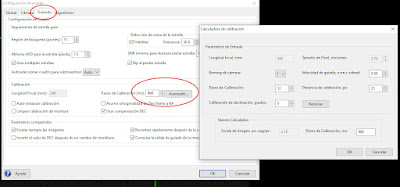
Si le falla el calibrado porque no es posible sacar y meter el cuadrado de la estrella guía, por ejemplo si apunta muy cerca del PNC, pruebe con cambiar (aumentar) los pasos de calibración, ya sea en la opción simple, por defecto en 900, o aumentando los valores de la ventana de Avanzado.
Ahora sí, fin de lo referente a PHD2. Le he contado casi todo lo que sé de él, al menos lo que creo más importante. Si aún así necesita más, puede encontrar su manual en castellano en el siguiente
enlace.
PARTE II - GUIADO PHD2 Y ASCOM
Lo que he contado hasta ahora es verdad, pero a poco que busque por internet es fácil llegar a ello, digamos que está al nivel de un aficionado medio. Pasemos a un nivel avanzado. Yo quise dar un salto de calidad guiando en ASCOM y me encontré con muchos problemas y no tanta información. El contar mi experiencia y cómo solucioné mis problemas es el motivo real por el que quise hacer esta entrada.
5 - Ventajas e inconvenientes de guiar por ST4 y por ASCOM
ST4 y ASCOM son dos formas distintas de hacer el guiado. Comparten que van a dejar en una misma posición una estrella guía y con ello el campo de la foto principal debe permanecer inmóvil; así mismo y pueden compartir elementos como la cámara guía, pero la puesta en marcha y el cableado son muy distintos. En este apartado voy a dar las ventajas e inconvenientes de guiar por ASCOM y por ST4 para que se plantee si le interesa pasarse a ASCOM.
Ventajas de ST4
- Seguiremos teniendo el SynScan para apuntar al cielo, por lo que la puesta en estación será sencilla.
- Hacer guiado con ST4 es muy sencillo. Nuestra cámara de guiado auxiliar seguramente tenga un puerto para un cable de guiado que traerá de serie, conectaremos dicho cable a un puerto de guiado auxiliar de la montura si esta es una montura motorizada de gama media-alta, y sólo tendremos que pelearnos con el funcionamiento del programa PHD2. Normalmente no será una pelea excesiva.
- Aunque falle el ordenador portátil para guiar, por ejemplo que se apague su disco duro, el SynScan seguirá funcionando, por lo que será fácil retomar la actividad.
Inconvenientes de ST4
- Es más impreciso que ASCOM. Su funcionamiento es el siguiente; la cámara guía lee la posición de las estrellas en el campo de guiado, manda esa información al PC, que la analiza y se la manda de vuelta a la cámara, que se la manda a la montura. ASCOM prescinde de este último paso; la cámara de guiado le pasa la información al PC, que la analiza y se la manda directamente a la montura, sin intermediarios.
- Por ello, al trabajar con ST4 hay un cable extra, el que va de la cámara a la montura, que es propenso a engancharse con el tubo o con las pesas del eje AR.
- Dicho cable extra, propio del guiado por ST4, es propenso a fallar, y si no está al 100%, traerá fallos de fallos de transmisión de la cámara a la montura (esta mala calidad del cable de auto-guiado es el responsable de la mayoría de los fallos mecánicos al guiar).
- El PHD2 no conoce las coordenadas del objeto al que apunta.
- Es más, si apuntamos a un objeto móvil (satélite, cometa...) el SynScan y PHD2 pensarán que este objeto sigue la rotación terrestre, cuando en realidad posee un movimiento propio, esto es, no podemos hacer seguimientos en vivo de objetos con movimiento propio distinto a los planetas, luna o sol.
Ventajas de ASCOM
- Los propios diseñadores del programa PHD2 dicen que es más eficiente para guiar.
- Usted no tiene que poner la hora a la hora de hacer el alineado, su alineador la toma del sistema.
- ASCOM permite un alineado no de 3, sino de más estrellas, ganando más precisión.
- El cerebro del guiado es el Ordenador y no el SynScan (que se guarda en un cajón), por lo que normalmente estará más actualizado y será más potente.
- Por ello mismo, podremos usar programas como Stellarium o Cartes du Ciel para hacer GOTOS, por ejemplo a satélites, la ISS, trenes de starlinks...
- El PHD2 conoce las coordenadas del objeto al que está apuntando
- No sólo eso. Imagine que desea captar la ISS (estación espacial internacional) o el movimiento de un cometa. La primera se mueve con mucha rapidez en el cielo, el cometa es más pausado, pero cuando hace un GOTO con el SynScan en un determinado momento a unas determinadas coordenadas, el SynScan no sabe que se trata de la ISS ni del cometa, sino que sigue mostrando esa posición del cielo como si el objeto no se moviera de dicha posición. Ahora bien, si el GOTO lo hacemos desde un programa como Stellarium, este programa sí sabe que tal objeto se mueve, su velocidad, y dónde está en cada momento. Al usar ASCOM y estos programas de astronomía le estamos diciendo a la montura a dónde debe apuntar en cada instante, y seguirá el movimiento de dicho objeto.
Inconvenientes de ASCOM
- Es más complicado de poner en marcha que ST4 (por ello esta entrada, para ayudarle a usted a decidir y a trabajar).
- Una de las dificultades, cuesta entender que muchas monturas aún funcionen así, es que las monturas creen que los ordenadores todavía poseen un puerto serie o puerto COM (de ahí el nombre de Astronomy Communications al que prefiero en lugar de Astronomy Common Object Model), cuando ya estos puertos no vienen porque se han sustituido por los más eficientes USB.
- Dependemos enteramente de un ordenador junto la montura. Aunque es cierto que ST4 también requiere de un ordenador con el programa PHD2 para hacer el seguimiento, si por ejemplo en ST4 el ordenador se apagase por falta de suministro eléctrico, seguramente la montura siga funcionando como si no estuviéramos haciendo un seguimiento auxiliar. Con ASCOM la cosa no va así; ya sea con el SynScan en PC DIRECT MODE, o la montura directamente conectada al ordenador, es el ordenador quien hace de cerebro de la misma, no para corregir posiciones (ST4) sino para moverla. Si el ordenador se apaga, la montura deja de moverse.
Este apartado ha sido sólo una comparativa. Yo me decanto por ASCOM (parece evidente que posee más ventajas), pero no está exento de inconvenientes y es más difícil de poner en marcha. En los siguientes apartados de esta larga entrada voy a describir cómo solucionar algunos de los problemas que le pueden aparecer guiando por ASCOM.
6 - Cableado e instalación de ASCOM
6.1. Cableado
Comenzamos de facto la segunda parte de la entrada. La primera dificultad que se va a encontrar es que a pesar de que hace años que los ordenadores no trabajan con puerto serie, las monturas entienden que no es así. Le muestro la imagen de un puerto serie ¿A que su portátil ya no lo tiene?

Por ello, lo primero que vamos a necesitar es un cable que vaya de la montura, clavija RJ-45, al puerto serie del ordenador (después le diré cómo se configura todo), que no lo hay.
Por ello, lo primero que yo hice es comprar un cable que hiciera el papel del puerto serie. Para ello compré un cable USB - clavija RS-232 (así se llama), y un cable de clavija RS-232 a clavija RJ-45. Al conectar las dos clavijas RS-232, ya tenía un cable de USB a RJ-45 y el puerto serie de por medio.
Pero el problema no sólo es de cableado, sino de drivers de ordenador. La montura espera trabajar con un puerto serie, clavija RS-232, por lo que si conectamos lo anterior tal cual, el papel de la clavija RS-232 es sólo testimonial, ya que realmente estamos conectando un USB (ordenador) a una RJ-45 (montura), como si la pieza RS-232 no existiese. Por ello, la única ventaja de comprar estos dos cables es que igual alguno de ellos trae los drivers de la pieza RS-232, y al instalar dichos drivers, la montura sí reconoce que está trabajando con un puerto serie, aunque en realidad la conexión sea por USB.
Ya le dije al principio que el problema principal es que a pesar de los años las conexiones de las monturas, cada vez más sofisticadas, se han quedado obsoletas, trabajando con conceptos como puertos series y conexiones RS232. Por cierto, las nuevas versiones de mi montura AZEQ6 sí traen un puerto USB, aunque la mía no.
Bueno, sigamos. La verdad es que tener los dos cables anteriores para que las clavijas RS-232 se conecten entre sí parece un poco absurdo. Más interesante es comprar directamente un cable de USB a RJ-45 y (muy importante) instalar en el ordenador los drivers de la clavija RS-232 (sin esos drivers la montura no se conectará por ASCOM porque necesita encontrar dicho puerto).
Esta última opción es sencillamente la más económica. Puede encontrar este cable en la plataforma de compras por internet más extendida del mundo por poco más de 10 euros, pero repito, con comprar el cable no bastará, tendrá que buscar por internet los drivers del puerto serie, los drivers de la clavija RS-232. Le dejo un
enlace de descarga válido en 2024. Si no le funcionase la descarga o el driver a su ordenador, haga búsquedas en
google con las tres palabras: driver + USB + RS232. Descargue e instale. Al chip que lleva esto también se le llama chip FTDI. Si hace falta, incluya FTDI en la búsqueda.
Para comprobar si tenemos instalados los drivers de la RS232 y ya tenemos puerto COM debemos hacer lo siguiente. Separo con colores diferentes ventanas. Nos vamos al botón de Windows (1), configuración (2), Sistema (3), Acerca de (4), Administrador de dispositivos (5).
Ello nos daría acceso a los dispositivos del ordenador. Fijémonos en el antes de haber instalado el driver y el después de haber instalado el driver y además tener el cable conectado al ordenador (con el driver sólo no basta).

Como vemos, aparece algo parecido a
Puertos (COM y LPT), y si pulsamos ahí, incluso nos aparece
USB Serial Port (COM6). El sistema nos reconoce que la conexión se está haciendo por USB, pero que tenemos un puerto serie
Dos comentarios.
- Para que le aparezca esto es necesario que los drivers de RS232 estén instalados y además que el cable esté conectado al ordenador por el USB. Pero puede que con esto sólo no baste, y además el terminal RJ-45 deba estar conectado a la montura y ésta deba estar encendida. Pudiera ser este el motivo de que le falle la aparición del puerto serie. Pudiera ser. Pero esto que voy a decir es impepinable... si con el cable uniendo el ordenador y la montura encendida no puede ver lo anterior así como el número de puerto COM, deberá revisar la instalación del driver RS232, ya que en este caso el ordenador y la montura no se van a poder conectar porque el ordenador no reconoce la misión que debe tener el cable USB-RJ45. No es un tema de que la conexión sea óptima, sino de que no puede haber conexión.
- El número de puerto puede cambiar de una vez a otra. Normalmente tomará los rangos de COM1 a COM12. Es interesante que se fije en el número de puerto asignado; COM6, COM7... , ya que igual nos lo piden más adelante o como una comprobación de que todo va bien (por ejemplo, si es COM4 y más adelante le pedimos a ASCOM que se conecte al sistema y nos dice que lo hace por COM4, parece que todo va bien).
Con esto, ya deberíamos tener solucionado el problema de la conexión de la montura al ordenador, que no es poco (a mí me llevó un tiempo darme cuenta de ello; instalé puertos series virtuales, compré varios cables... hasta que di con la tecla de que los drivers eran tan importantes como el cable). Sencillamente, cable anterior y drivers. Ahora hay dos opciones.
6.1.1. Conexión mediante el mando SynScan
El mando SynScan se conecta a la montura mediante una clavija RJ-45. Si conecta el SynScan, la montura se queda sin esa clavija, pero a cambio el mando SynScan tiene una clavija RJ-45 disponible. Puede conectar el SynScan a la montura, y el SynScan al ordenador.
FOTO
En este aspecto el SynScan hará de intermediario, y en un principio no guiará por ASCOM, sino que hará aquello para lo que está diseñado, guiar él. Si quiere que el SynScan dé un paso atrás y deje que el ordenador sea quien guíe por ASCOM, tendrá que entrar en el SynScan y activar el PC DIRECT MODE (dentro de UTILIDADES).
De esta forma, SynScan sigue guardando la configuración de la puesta en estación, y hacia donde apuntaba el telescopio, pero automáticamente deja de guiar, se convierte en un simple transmisor de órdenes de una parte a la otra (montura-ordenador).
Le recomiendo para ello tener actualizado el mando SynScan. En mi caso (AZ-EQ6 PRO) el citado mando viene con una conexión USB que permite conectarlo al ordenador y actualizar su firmware (proceso bastante sencillo, le dejo un enlace).
Este sería el esquema de esta primera opción de guiado en ASCOM. Nótese cómo ha desaparecido, respecto el esquema de ST4, el cable que va de la cámara a la clavija RJ-12 de la montura.
Otro comentario. De la misma forma que no parece lógico tener dos cables USB-RS232 y RS232-RJ12 en lugar de un sólo cable USB-RJ12, tener el mando SynScan para que sea un mero transmisor de datos tampoco parece la opción más lógica. Hay una configuración que me gusta más.
6.1.2. Conexión sin el mando SynScan
La segunda opción consiste en conectar directamente el cable USB-RJ45 del ordenador (USB) a la montura (RJ12), dejando el SynScan en un cajón. A mí esta opción me gusta más, ya que podemos instalar en el ordenador programas que hacen lo mismo que el SynScan pero mejor, por ejemplo puestas en estación con alineados a más de 3 estrellas.
Eso sí, nos encontraremos con un problema serio cuando lo tengamos todo configurado y tengamos que usar botones del ordenador para mover la montura en lugar de las 4 flechas de dirección del mando, ya que no tenemos el SynScan.

En efecto, a la hora de hacer una puesta en estación o afinar un apuntado puede ser terrible. Imagine... tenemos que poner la estrella de apuntado en el centro del ocular, lo que antes era tan sencillo como mirar mientras toqueteamos el mando ahora no es posible porque no hay mando. No. Ahora tenemos que dejar de mirar, irnos al ordenador, tocar el botón correspondiente y volver a mirar desde el telescopio a ver qué ha hecho la montura, así una y otra vez hasta lograrlo. Puede ser terrorífico si no hacemos la puesta en estación con la estrella de apuntado en la pantalla del ordenador (hay un modo de hacerlo con NINA, futura entrada, que ya sería lo más avanzado). ¿Ve el problema? Con SynScan puedo mirar, y al mismo tiempo que miro mover la montura con esas 4 flechas, por lo que es mucho más sencillo hacer las correcciones oportunas (lo que a veces por cierto no es nada sencillo), mientras de esta forma el mirar y mover la montura se hace en dos sitios distintos, ocular y teclado de ordenador, y el centrar la estrella de apuntado puede ser misión casi imposible.
Para ello hay una opción muy curiosa, construirnos nosotros una especie de mando SynScan pero que sea USB, algo que tenga al menos las teclas de dirección para poder hacer el apuntado y realmente para poco más, y a ser posible barato ¿no se le ocurre? pues tan sencillo como un mando de consola playstation, que por unos 10€ (el de la imagen cuesta menos) lo puede encontrar en la plataforma de compras por internet de la que hablaba antes. Dicho mando posee también 4 flechas de dirección.

Por cierto, y esto le ahorrará mucho dinero; para nada es necesario que sea el mando oficial. Me atrevería a decir que cualquier mando USB como el de la fotografía anterior le va a valer. Una vez (después le enseñaré a configurarlo) que las cuatro flechas de dirección hagan el papel de las flechas de dirección del SynScan podremos hacer el apuntado a tiempo real de manera más fácil, moviendo la montura mientras miramos, y la ventaja de toda pieza USB es que cuando no nos haga falta esa noche, la desenchufamos y pieza menos.
Repito que no tiene que ser el mando original, cualquier mando que tenga buena pinta seguramente le va a valer, por lo que por unos 25€ va a conseguir los dos cables que necesita para ASCOM; el USB-RJ45 y este mando para hacer decente la puesta en estación. Le seguirá haciendo falta el cable que va de la cámara guía (USB) al ordenador (USB), pero éste lo traerá la cámara.
Este es el esquema de la segunda opción. Como vemos, vamos a ir algo justos de puertos USB en el ordenador, nada que no pueda hacer un multiplicador USB, pero cableado mínimo y sin el SynScan.
 |
| Ladrón USB o USB HUB |
Eso sí, debemos comprar un mando. En la opción anterior no se compraba mando porque teníamos el SynScan, pero realmente prefiero esta segunda opción.
Una opción interesante para quitarnos un cable y darnos una mayor libertad es la compra de un mando inalámbrico como el de la fotografía anterior, si bien asegúrese que trae un dispositivo USB de bluetooth inalámbrico para su ordenador (los ordenadores portátiles traen wi-fi, pero no tienen por que trabajar con bluetooth). Por poco más de 15 euros podrá controlar la montura, una vez que esté todo configurado, a distancia. Después, cuando hable de la configuración del mando, volveré a sugerirle esta opción.
Estas son las dos configuraciones que he probado de cableado ASCOM, y ciertamente me gusta más la segunda. Vayamos con el software que nos hace falta.
6.2. Instalación de ASCOM, EQASCOM y características de nuestra montura
6.2.1. Instalación de la plataforma ASCOM y de las características de nuestra montura
Ya sabemos cómo conectar los cables. Ahora nos hacen falta los programas. Podemos descargar casi todo lo que nos hace falta de ASCOM en la siguiente página, la oficial.
Lo primero que deberíamos hacer es descargar la plataforma ASCOM, parte de la derecha, e instalarla en el portátil oportuno, pero mucho ojo, nos dice que en dicho portátil debe estar activo el paquete de comunicaciones NET 3.5. En el proceso de instalación de ASCOM nos va a dar la opción de instalarla, o al menos nos dirá si no la encuentra que hay un error y de dónde podemos instalar este NET 3.5.
Esta parte de la derecha nos va a permitir instalar ASCOM en nuestro ordenador, pero ASCOM no deja de ser un lenguaje, unas instrucciones, una forma de mover nuestra montura... Tendremos que instalar las características de nuestra montura específica. Para ello nos vamos a la parte de la izquierda, donde pone Telescope/Mount de la imagen anterior.
En este caso, mi montura es una Skywatcher, por lo que es la primera de las opciones, me voy a la derecha, a donde pone Visit Site. Cuando no es algo propio de ASCOM como Skywatcher no me deja descargar, pero me enlaza a donde sí puedo hacerlo.
Una vez que le doy, entro en una página que me dice que el software que lleva todo esto para las monturas Skywatcher/Orion se llama Green Swamp Software. Pulso abajo, donde pone GS SERVER.
Me lleva a una página que me describe algunas características, y dentro de esa página hay un apartado de descargas, le doy a DOWNLOADS.
En esta página, además de poder hacer (si lo deseamos) una pequeña donación ya que todo esto es gratuito, nos va a dejar descargar diferentes versiones del software. Si usted es más conservador descargue la última versión que funciona correctamente, en este caso de mayo de 2022 (flecha verde). Si es más agresivo, descargue la versión beta, que tendrá algunas cosas más que la última versión corregida pero que puede dar algún fallo (fecha naranja), en este caso de sólo hace 15 días desde que escribo, 12 de julio.
Con esto debería valer, aunque la verdad es que este programa no lo utilizo nunca. Lo necesito para que ASCOM trabaje con las características de mi montura, y por ello lo instalo, para que ASCOM las conozca y me deje elegir la montura en su momento, pero todo lo hago desde la plataforma ASCOM. Al final de la entrada seguramente describa cómo trabajar con él GSS.
6.2.2. Instalación del programa EQMOD y del ASCOMPAD
En teoría, con lo instalado anteriormente debería valer; ya tendríamos instalada la plataforma ASCOM en nuestro ordenador y ya tenemos un programa que gestiona nuestra montura.
Yo voy a dar un paso más, y le recomiendo instalar un programa que sustituya a la del manejo de nuestra montura, el EQMOD, un programa que trabaja con el ASCOM ya instalado y que también conoce a nuestra montura ya que hemos dado el paso anterior.
El programa EQMOD lo puede instalar del llamado EQMOD Project.
Una vez que le da a
downloads, le dice que dicha descarga se va a hacer a través del servidor de descargas
Sourceforge.net, pinchamos en ese enlace para decirle que sí
Ello nos lleva en definitiva a la siguiente página de la que doy su
enlace.
De ahí debemos descargar y ejecutar el programa EQASCOM (flecha verde), y para no tener problemas con el gamepad, que a partir de ahora llamaremos ASCOMPAD, descargaremos e instalaremos el mismo del directorio flecha naranja (nótese como la página nos indica que hay una última versión de ese programa)
Como digo, con estos cuatro programas instalados; ASCOM, gestor de su montura, EQASCOM y ASCOM PAD (NET 3.5 y drivers de RS232 mediante), debería bastar para lo que deseamos hacer. Si no le funcionara, busque por internet otros drivers de ASCOM, pero entiendo que los de la propia web son los últimos y los más fiables.
Puede comprobar si todo va bien, al menos lo referente al EQMOD, dándole al botón de búsqueda junto al icono de Windows, normalmente abajo a la izquierda, y escribiendo toolbox
Si pulsamos en ella, le damos a REGISTER, nos aparece un mensaje de error, no nos asustemos, al cerrar dicho mensaje nos da otro mensaje que nos dice que el registro ha sido satisfactorio y le damos a ASCOM connect, nos debe aparecer lo siguiente:
Que no nos asuste que hay un error de conexión (marca verde). Estamos instalando en el ordenador los programas y todavía no hemos conectado la montura, así que es normal que no haya conexión. Lo que me interesa es que si llego a la ventana anterior, más adelante la describiré, es que el EQMOD está bien instalado.
Por defecto, EQMOD va a trabajar con la montura HEQ5/6. Esa no es exactamente la mía (la mía, la AZEQ6 tiene una relación motor-sinfín es de 48:12 (o sea 4:1), mientras las HEQ5/6 la tienen de 47:12 (o sea 3'91:1). Eso haría que todo funcionase porque son de la misma marca, pero habría cierta discrepancia en los GOTOS, ya que a más movimiento de la montura mayores discrepancias en el apuntado. No se preocupe, después lo cambiamos. Lo importante es que ya tenemos instalado EQMOD.
Por otra, todo esto funciona pero verá que las interfaces se han quedado muy desfasadas (de hecho mire la pinta del EQMOD, aunque supongo que esto ayuda a ordenadores con menos capacidad gráfica) . Nos quedamos también con que EQMOD funciona medianamente bien para la AZ-EQ6,aunque tendremos que hacer ujn sencillo ajuste posterior para que vaya perfecta.
Si el gestor EQMOD de nuestra montura funcionan bie, el error anterior es de no haber conectado la montura, seguramente también lo haga la plataforma ASCOM en la que se apoya y el programa ASCOMPAD para gestionar el gamepad. Parece que ya lo tenemos casi todo para intentar conectar la montura.
Y digo casi todo porque necesitaremos tener instalado también un programa para dirigirnos a los objetos del cielo, a mí me gusta
Stellarium, tan imprescindible como gratuito, pero hay otras opciones como
Cartes du Ciel (y muchas más). Pero instalar estos programas con respecto lo anterior del ASCOM es pan comido. A mí me gusta más
Stellarium, lo veo más visual, pero la mayoría dice que
Cartes du Ciel (CdC) es mejor, de hecho, GS Server funciona con CdC y no con
Stellarium.
7 - Puesta en marcha de ASCOM y guiado
Bueno, vamos a lo más interesante. A mí al menos me tomó trabajo enterarme. Partimos de la siguiente configuración descrita en el apartado 6.1. (necesitamos todos los cables e instrumentos):

Además del siguiente cableado, necesitamos.
- Tener instalados los drivers del puerto serie, drivers para RS232 (chip FTDI).
- Haber realizado el proceso descrito en 6.2. (tener instalados la plataforma ASCOM, el servidor ASCOM de nuestra montura, y el programa EQASCOM o EQMOD).
- Tener instalado Stellarium, Cartes du Ciel o similar.
Dicho esto, en caso de duda vuelva a leer con cuidado el apartado 6, vamos con los pasos que debe dar.
7.0 - No es necesario ejecutar todo como administrador
Antes de empezar, mientas buscaba por la red, en algunos lugares decían que para que todo funcionase era importante ejecutarlo todo con privilegios de administrador. Verá, Windows distingue entre un usuario del equipo y el administrador del equipo. En realidad, en un ordenador de sobremesa normalmente el usuario será también el administrador, y si me apura, en un portátil también.
El tema es que las acciones que se hacen bajo el perfil de administrador tienen preferencia sobre las de usuario (ya digo que normalmente ambos usuarios coincidirán), y en equipos que manejen varios usuarios lo primero que debería hacer el administrador es poner una contraseña de administrador para que las acciones de administrador vayan más protegidas. De hecho, cada vez que usted instala un programa en Windows, éste le dice que necesita privilegios de administrador para hacer la instalación, le decimos que sí y pasa palabra.
En su caso seguramente usted sea usuario y administrador, y le pongo un ejemplo de la dualidad en Windows. En el escritorio de mi ordenador tengo el Stellarium. Si pincho 2 veces con el botón principal (izquierdo) del ratón se abre. Ahora bien, si pincho una sola vez con el botón secundario del ratón (derecho), pasa lo siguiente:
Se me abren varias opciones relacionadas con los programas que yo tengo instalados en mi ordenador, y una de esas opciones es ejecutar el programa como si yo fuera el administrador (que lo soy). Pulsaría en ese "Ejecutar como administrador" y entraría en el mismo programa, pero en teoría con más privilegios que los del mero usuario.
En efecto, todos los programas de Windows se pueden ejecutar/abrir como administrador. Buscando información de cómo configurar el ASCOM, en algunas páginas me decían que era fundamental ejecutar todos los programas como administrador para tener más privilegios, y que no hacerlo así era el principal motivo de fallos posteriores, ya que ASCOM se ejecutaba internamente en modo administrador (si manejar comunicaciones con dispositivos externos no es importante ¿qué lo es?), y para que hubiera buena sintonía con otros dispositivos como Stellarium o PHD2 todos debían estar en un mismo nivel de seguridad o al conexión sería imposible (?).
Yo por si acaso le cuento esto como una posible solución de fallos, pero ya le digo que en mi caso no es necesario ejecutar los programas como administrador, ni tan siquiera el ASCOM. ¿Que igual es importante que ASCOM, PHD2 y Stellarium no trabajen con diferentes perfiles de seguridad? Pues podría ser, pero mi experiencia me dice que ejecutándolos de manera normal, dos clicks en el botón principal (izquierdo) del ratón es suficiente. Pero por si acaso, ahí se lo dejo.
7.1 - Comprobamos que el puerto serie COM está abierto, y cuál es este.
Repito, supongo que está todo conectado. Pera comprobar que el ordenador está conectado a la montura mediante un puerto serie hacemos lo siguiente: Nos vamos al botón de Windows (1), configuración (2), Sistema (3), Acerca de (4), Administrador de dispositivos (5).
Entonces buscamos una pestaña que ponga algo así como controladores de bus serie universal, o mejor aún Puertos (COM y LPT). Pinchamos dentro y vemos qué puerto se ha asignado al cable, en este caso COM6.
Todo va bien en mi caso. Anoto el número de puerto serie, el 6, COM6.
Si teniendo el cable conectado a la montura y ésta encendida no ve un número de puerto COM como el anterior (normalmente mientras conecte el USB a la misma salida USB el número de puerto COM no cambiará), antes de a buscar e instalar otro driver del RS232 mire los parámetros de conexión. Posiblemente al instalar el driver correcto todo quede arreglado, pero por si acaso, los parámetros de conexión son 9600 bits/segundo, sin paridad, y parada de un bit. En el apartado 9.1. doy más información de cómo mirarlos/cambiarlos.
7.2 - Abrimos EQMOD, comprobamos que hay conexión y un detalle para AZEQ6
A partir de ahora distingamos entre ASCOM, que es una plataforma de comunicaciones entre el ordenador y la montura, y EQMOD o EQASCOM, que es el programa que nos va a permitir gestionar la puesta en estación, comunicaciones con PHD2, Stellarium...
Antes de que se me olvide, EQMOD también posee opciones de simulación, por lo que podríamos abrir la plataforma sin conectar la montura (algunas capturas de pantalla las voy a hacer de esta manera, otras serán reales).
Para abrir EQMOD (se supone que ya hice el paso 6.2.) me voy al rectángulo de búsqueda de Windows, normalmente abajo a la izquierda, junto el icono de Windows, y junto a la lupa comienzo a escribir Tool, me debe sugerir la aplicación Toolbox. Me fijo, parte de la derecha, que tengo la opción de ejecutarla como administrador. La ejecuto de manera normal.
Al hacerlo, me aparece la siguiente ventana. En la primera fila le doy a REGISTER (1), me sale como un mensaje de error (2), pero al cerrarlo dándole a aceptar éste desaparece y me dice que el registro de la instancia entre Windows y ASCOM se ha realizado adecuadamente (3).

A continuación, vamos a la segunda línea, la de la configuración, y le damos a Driver Setup.
Dicha ventana comienza a ser muy importante (antes de que se me olvide, sólo se cierra una vez que le dé al Ok de abajo).
Describo algunas cosas importantes a tener en cuenta en esta pantalla.
- En la parte de la izquierda; Detalles puerto EQMOD, éstos son los parámetros que deberían estar (sí, son los del apartado 7.1). Es más, al darle a los prismáticos debería salirle el mismo puerto COM que tenemos abierto, en este caso COM6.
- En la parte central, arriba, donde pone Información Localización, tenemos una buena oportunidad para grabar las coordenadas nuestras de latitud y longitud, así como grabar la localidad desde la que observamos. Nótese cómo poseen más precisión que con el SynScan ya que la tercera cifra de los segundos podemos escribirla con decimales (el SynScan no lo permite). Ya estamos ganando precisión.
- Es interesante la opción de configuración del Joystic (ASCOMPAD), aunque podemos hacerla más adelante. En efecto, casi todo lo de esta ventana salvo Detalles puerto EQMOD y alguna cosa más se puede hacer más adelante.
Muy importante (si su montura es una AZ-EQ6). La relación motor-sinfín de la AZ-EQ6 es 48:12, o equivalentemente 4:1. Mientras por defecto las HEQ5/6 que trae EQMOD son 47:12 (o equivalentemente 3'91:1). Ello va a hacer que perdamos precisión al mover unos engranajes siguiendo las reglas de otros, y al pedir a la montura que apunte a un sitio apunte a otro que queda incluso fuera del buscador.
Para corregir esto nos vamos arriba a la izquierda, donde pone Opciones Montura, cambiamos el Autodetect por Custom, y le damos al icono de la llave inglesa.
Y en ambos ejes, RA y DEC, marcamos la opción
EQ6Pro/Atlas (4:1), y le damos a OK para cerrar la ventana.
De esto hablo algo más en el apartado 9.3 como solución de errores, pero antes de tener que solucionar el error, lo evitamos haciendo esta modificación si su montura es una AZ-EQ6 Pro como la mía.
Le damos OK para cerrar la ventana, y a continuación le damos a ASCOM Connect. Se nos abre otra ventana, la ventana principal de EQMOD. En nuestro escritorio deberíamos ver estas dos ventanas.
Muy importante. Si todo ha ido bien, en la segunda ventana, donde pone posición montura deberían aparecer cifras, ya que EQMOD debería estar conectado a la montura mediante ASCOM y debería leer sus datos. Como se supone que vamos a tener la montura en posición de aparcado inicial, sus cifras deberían ser muy parecidas a las que yo muestro.
Si no consigue ver cifras en la parte superior, revise los pasos anteriores (antes de volver a instalar programas pruebe ejecutar TOOLBOX en modo administrador o reinstalar los drivers RS232). Si no consigue ver cifras no hay conexión ASCOM entre montura y ordenador y no podemos seguir (ya dije al principio que ASCOM era mejor pero daba más trabajo que ST4)
Nos fijamos en que en la primera (naranja), se queda disponible el botón de ASCOM disconnect (este botón va a ser la única posibilidad de cerrar la segunda ventana (verde)), que ambas ventanas se van a quedar flotando por el escritorio, delante y detrás de lo que estemos ejecutando, y que podremos recuperarlas con facilidad porque en la barra de tareas activas, barra inferior, pulsando en esas dos "E" puedo recuperarlas.
Repito que para cerrarlas he de darle primero al ASCOM Disconnect de la primera ventana, y después a la cruz de la primera. Pero cerrarlas es cerrar todo el proceso y apagar ASCOM, no es lo mismo que minimizarlas (al menos la segunda ventana siempre se puede minimizar). Muy importante... para trabajar con PHD2 o con Stellarium en ASCOM ambas deben estar abiertas ya que queremos ASCOM activo.
Pero ahora que nos estamos conociendo ¿quién quiere cerrarlas? Todo lo contrario, nos vamos a la pantalla principal de EQASCOM y pulsamos en el botón de herramientas con unas flechas en rojo, marcado en color amarillo en la imagen anterior, que nos desbloquea la pantalla principal de EQASCOM.
Esta es la pantalla principal de EQMOD, arriba a la izquierda se ve que estoy en una simulación, en teoría con la montura apuntando al PNC en posición de aparcado. Bajo las cifras donde apunta la montura tengo unos botones que me permitirían girarla manualmente, pero no lo vamos a hacer de esta forma, sino que para ello usaremos el ASCOMPAD. Vamos a configurarlo.
Antes de ello, insisto, si no ve los números del bloque arriba a la izquierda de a dónde apunta la montura, vuelva atrás al paso 6.2.
7.3 - Configuramos el mando gamepad; ASCOMPAD
En realidad el mando sólo se configura la primera vez, después ya queda configurado. Es más, del mando sólo me interesarán normalmente las 4 flechas de dirección y las velocidades, y para ser sincero puede configurarse por defecto, lo que casi nos vale.
Conectamos el mando por USB al ordenador mediante un cable que no sólo sea de carga, sino que transmita datos (no todos los cables valen). Le damos abajo, a donde pone configuración Joystick
Al pulsar en esa especie de "e" azul y al botón a su izquierda de herramientas debería aparecer lo siguiente:
Lo importante es que la fila de abajo esté desbloqueada, con los nombres de las opciones en negro y los botones pudiendo pulsarse. Si le damos a cargar valores por defecto nos aparecerá justo lo anterior, diferentes funciones de la montura en naranja (algunas más que las que muestra SynScan, como esa de búsqueda en espiral), y en rojo los botones del mando de juegos que las ejecutan. Para guiarle, estos son los nombres de los citados botones del ASCOMPAD.
A esto se refieren los valores por defecto. Por ejemplo, marcado en amarillo Pov_N, que se corresponde con el botón PN de la parte izquierda del mando, y que tendría el efecto de mover la montura al norte (en el SynScan se correspondería con aumentar la declinación).
El ASCOMPAD posee también dos plataformas de giro tipo Joystick, marcadas aquí con G1 y G2, que no vamos a usar.
La idea es que por defecto EQMOD asigna a muchas de las funciones de la montura, naranja, botones del ASCOMPAD, en rojo. Si no quiere complicarse y carga las que están por defecto, ya lo tiene.

Pero igual usted no está de acuerdo con esas opciones por defecto y quiere definir qué botones han de hacer qué funciones. Pues ello es tan sencillo como una vez que el mando está conectado, encima de cada una de las opciones le vamos dando a los diferentes botones que queremos asociar.
Por ejemplo, cuando me pregunte aumentar el eje AR, que ha de corresponderse con el botón PE, yo pulso en el mando el botón PE, y en el ordenador quedará grabado el botón Pov_E.
Tampoco es necesario que todas las funciones (naranja) tengan funciones. Me llama mucho la atención por ejemplo la segunda de arriba a la izquierda, el interruptor del hombre muerto, que creo recordar que se debe a que en los trenes es un pedal que siempre se está pisando, y en el caso de que el maquinista desfallezca y deje de pisarlo, el tren se pararía sólo (si es para esto, yo no quiero tener que estar pulsando un botón continuamente). Definimos solo las funciones que nos interesen, y después le damos a aplicar cambios. Le muestro por ejemplo la configuración elegida por mí.
.bmp)
Mi configuración parte de la que trae por defecto en la parte inferior izquierda, voy a usar las flechas de dirección como uso el SynScan, pero borro todo lo demás salvo la búsqueda en espiral B9, el botón de pánico o parada de emergencia, B10, y B5 y B6 para disminuir y aumentar presintonías de velocidad, ahora le explico el porqué.
Yo, no sé usted, no soy un gamer, y con un mando en las manos tengo un peligro... cuantos más botones tenga activos con diferentes funciones como que peor, así que sólo defino lo que me interesa. Es más, cuantos menos botones haya activos, más fácil de recordar sus funciones de una noche a la siguiente.
De los botones PN, PS, PW y PE poco voy a decir (ya digo que coinciden con la asignación por defecto, aunque están cruzados con respecto el mando SynScan, esto es, en SynScan al darle a la dirección Este, flecha hacia la derecha, aumentar la ascensión recta, haríamos lo mismo que va a hacer PW, en vez de PE, aunque usted puede cambiarlos). Por otra, por experiencia, los botones que menos toco son B9 y B10. El primero de ellos lo uso para la búsqueda en espiral; imagine que está buscando algo que no tiene en pantalla, si deja pulsado este botón la montura va a ir haciendo una espiral de dentro hacia afuera, comenzando con movimientos cortos y a medida que se va alejando del inicio pulsos más largos, aunque usted quiera hacer esto manualmente, no lo va a hacer mejor que dejando pulsado este botón, pero en un principio lo pongo donde no suelo pulsar.
El botón de pánico también es necesario. Imagine que la montura va forzada porque está apuntando hacia arriba cerca del meridiano, hemos pasado el meridiano sin hacer el correspondiente cambio de meridiano y el tubo (o la cámara si es un refractor o un mak) corre peligro de chocar con una pata, pues lo mejor es pulsar este botón y la montura se quedaría detenida de inmediato evitando posibles daños a su equipo.
Junto a este botón que no debo pulsar están los botones B1 a B4 que no están activos, así que menos motivos para hurgar por ahí. Sólo me quedan por comentar los botones B5 y B6. Ahora defino su utilidad.
Además de movernos en cualquier dirección, es importante el tema de la velocidad de giro. A veces nos interesarán movimientos cortos (terminar de apuntar una estrella) y otras veces largos. Como sabemos, el SynScan admite diferentes velocidades para el giro de la montura, botón $\Box{2}$ seguido de un botón del $\Box{1}$ al $\Box{9}$, ($1=$velocidad mínima, $9=$velocidad máxima). Esto también hay que decírselo al ASCOMPAD.
En el apartado de Setup de EQMOD podemos configurar de manera muy sencilla e intuitiva hasta 10 velocidades de movimiento de la montura de manera similar al SynScan (centro abajo)
Yo por ejemplo tengo establecidas las siguientes velocidades (todas no coinciden con los valores por defecto de la pantalla anterior):
PRESET 1; velocidad 1 (mínima)
PRESET 2; velocidad 2 (algo mayor, doble)
PRESET 3; velocidad 4 (algo mayor, doble)
PRESET 4; velocidad 8 (algo mayor, doble)
PRESET 5; velocidad 20 (algo mayor, doble)
PRESET 6; velocidad 50 (algo mayor)
PRESET 7; velocidad 100 (algo mayor, doble)
PRESET 8; velocidad 200 (algo mayor, doble)
PRESET 9; velocidad 400 (algo mayor, doble)
PRESET 10; velocidad 800 (máxima)
Este trabajar duplicando en general la velocidad anterior me es útil, ya que las teclas B5 y B6 lo que van a hacer es disminuir o aumentar la velocidad de trabajo. Por ejemplo, si estamos en el escalón 3, PRESET 3, a una velocidad de 4, y le da 2 veces a B6, incrementamos 2 escalones y pasamos al escalón 5 y nos hemos ido a una velocidad de 20, si le damos dos veces más a B6 nos vamos a una velocidad 100 (PRESET 7), y si le damos 5 veces a B5 bajamos a 2 de velocidad (PRESET 2).
Cuando usted esté mirando, si necesita más velocidad le dará una vez a B6, y tendrá el doble, y si necesita menos le dará una vez a B5 y tendrá la mitad. Si necesita mucha más velocidad dele varias veces a B6, si necesita mucha menos dele varias veces a B5. Con estos dos botones B5 y B6 tiene de sobra para moverse bien con la velocidad de la montura.
Esta es mi configuración y su explicación. Para moverse bien con el ASCOMPAD no necesita más que los botones que están activos en la imagen anterior (no hacen falta joystics inferiores ni nada más), pero usted puede activar más funciones con más botones a su gusto. Eso sí, antes de usar el mando, enciéndalo con el botón entre B9 y B10. Con conectarlo sólo vía USB no creo que sea suficiente.
Una penúltima cosa, si un mismo botón está definido para dos funciones que son claramente incompatibles, el nombre del botón le aparecerá en amarillo para que se dé cuenta de esta circunstancia.
Para acabar este apartado, una mejora es el uso de un Mando XBOX inalámbrico. Si nuestro PC no tiene bluetooth podemos comprar algunos modelos que poseen un lápiz USB que se conecta al ordenador y contacta con el mando. Haríamos lo mismo que con el mando PS, pero sin cable. ¡Y créame que funciona estupendamente!
Eso sí,
es una opción algo más cara ésta de de sustituir el mando por cable por un mando
wireless donde lo que se conecta en el ordenador es una pequeña pieza USB, pero la verdad es que es muy cómodo al podernos mover alrededor del telescopio para hacer el alineado sin un cable que nos ate al ordenador y que pueda engancharse con el telescopio. Igualmente pueden configurarse los botones tal como se explicó en el mundo 7.3.
7.4. Uso de Polemaster (OPCIONAL)
Antes de seguir con la puesta en estación, si vamos a usar el Polemaster, como tendremos que mover el eje de AR, una vez que el ASCOMPAD ya está configurado y activo, realizamos el proceso del Polemaster, que va a requerir mover los tornillos de altura y azimut (salvo que usted sea un privilegiado con montura fija).
Una vez que tras el Polemaster el eje AR apunta convenientemente al PNC, efectuamos el paso siguiente de conectar con el planetario para hacer la puesta en estación.
Si no usamos el Polemaster para el apuntado al PNC, tendríamos que haber hecho dicho apuntado con introscopio o con el método de la deriva antes de comenzar el siguiente proceso.
7.5 Conexión con Stellarium o similar
Esto marcha. Ya tenemos el ordenador conectado a la montura (el ordenador va a ser el cerebro del guiado) y todos los programas que hemos abierto funcionan. Sin el SynScan necesitamos ahora un programa que nos haga GOTOs (el poder elegir un objeto y que la montura se dirija a él), y ese mismo programa lo vamos a usar para la puesta en estación. En mi caso voy a describir cómo usar el Stellarium y el Cartes du Ciel. Yo estoy enamorado del primero, pero dicen que es mejor el segundo.
7.5.1 Uso de Stellarium
Abrimos el programa Stellarium. En un principio éste no sabe que va a trabajar con ASCOM, pero en cuanto comencemos a mover este tema en Stellarium, éste le hará una petición al gestor ASCOM que haya instalado, en este caso EQMOD que debe autorizarla.
De esta petición y de la respuesta no nos enteraremos. Veamos si todo va bien.
Nos vamos a la barra de la izquierda, y le damos al icono de configuración (1), plugins (2), control del telescopio (3) y configurar (4). Se nos debe abrir la siguiente pantalla.
En un principio no hay telescopio definido. Le damos en la barra inferior al botón de Añadir un nuevo telescopio.
En la nueva ventana elegimos ASCOM, y le ponemos nombre al telescopio, en este caso lo llamo AZ-EQ6.
El tipo de coordenadas que pongamos después no es tan importante, pero sí que cuadre con las que están en EQMOD (por defecto J2000)

Seguimos bajando la barra lateral y llegamos a Elegir telescopio ASCOM
En la barra horizontal de la nueva ventana, elegimos la montura, en este caso la HEQ5/6. Es cierto que no es nuestra montura, y que posiblemente nos vendrían mejor opciones como SynScan App Driver o Skywatcher Telescope, pero como EQMOD trabaja con la HEQ5/6, elegimos esta misma para que cuadren los nombres (ya habremos configurado la relación motor-sinfín de 48:12).
Una vez que lo tenemos, le damos a aceptar. Nos aparecerá que el telescopio conectado es EQMOD.telescope, y por ello al conectar el telescopio desde Stellarium, aunque no hayamos iniciado el Toolbox, se nos abrirá EQMOD.
En la ventana anterior le damos a aceptar. Ahora nos debe aparecer nuestro telescopio ya añadido, aunque en un principio desconectado. Con el botón inferior izquierda podremos desconectarlo o conectarlo a voluntad.
Lo dejamos conectado (se supone que tenemos la montura conectada al ordenador). Vamos a hacer una prueba de que es así. Se supone que el telescopio está en la posición principal de aparcado (mirando al PNC), si con Stellarium miramos los alrededores del PNC debe aparecer un pequeño punto de mira naranja con el nombre de nuestro telescopio.
Parece que sí, que Stellarium detecta a lo que apunta la montura ¿y lo de mover cómo va?. Pues elegimos con el ratón otro objeto del Stellarium, por ejemplo Dubhe que está relativamente cerca.
Entonces le damos al botón de Objeto actual (1), para que Stellarium tenga claro que el objetivo es ese, y a continuación le damos a Rotar (2).
Veremos maravillados que la montura se mueve, y esa pequeña diana se va acercando al objeto elegido, quedando encima suyo, momento en el que la montura se para.
Pero una cosa es que la montura piense que esté apuntando al objeto y otra cosa es que el GOTO haya clavado al mismo. Con el GAMEPAD nos quedaría ahora mover la montura para que realmente el telescopio apunte al objeto en concreto, aunque ello haga que los dos círculos ya no coincidan; la posición que cree Stellarium que posee un objeto y su posición real que es lo que nos interesa a nosotros.
Una vez que el telescopio apunta realmente a la posición que indica la montura le damos al botón Sync (sincronizar), para que Stellarium cuantifique el error que hay en el apuntado (error de cono del tubo, falta de precisión en el apuntado al PNC) y los siguientes GOTOS sean más precisos.
A partir de ahí, cuando lo deseemos nos iremos a cualquier objeto, de nuevo a Objeto actual y después a rotar. Si los apuntados fuesen muy malos, acuda al punto 9.3. por si acaso.
7.5.2 Uso de Cartes du Ciel (CdC)
Repito que soy un enamorado del Stellarium, pero la mayoría de los que usan estos programas no sólo para pasar un buen rato frente el ordenador sino como herramienta para apuntados dicen que el CdC es mejor. Paso a describir cómo hacer los GOTOS.
(POR DESCRIBIR)
7.6. La puesta en estación
Bueno, ya tenemos la plataforma ASCOM funcionando en el ordenador, y el Stellarium coordinado con ASCOM. El tema es que la montura está en posición de aparcado y tenemos que hacer la puesta en estación de la misma manera que lo hacía el SynScan, por ejemplo a 3 estrellas.
Una de las ventajas de ASCOM es que para este podemos usar más de 3 estrellas. Realmente sabiéndolo hacer con una, el resto es igual. Veamos qué hacer.
Nos vamos abajo, barra de tareas, y de los dos iconos que tienen una E, buscamos y restauramos el del EQMOD. Estamos en su pantalla principal.
Lo primero, si la montura estuviese aparcada, le daríamos a desaparcar, UNPARK. Debemos llegar a que en
Mount Position, arriba a la izquierda, nos aparezcan unos dígitos compatibles con una posición de salida apuntando al PNC; +90:00:00 de DECLINACIÓN, nuestra Azimut 00:00:00 y nuestra Altitud igual a nuestra latitud geográfica.
Nos vamos a la parte central, que pone Alinear / Sync. Nos fijamos que en su parte, arriba a la derecha pone Cuenta Puntos: 0. En la interfaz debe poner Añadir a la Sync, y en comportamiento, 3-ptos. + estrella cercana, tal como se recoge en la imagen anterior
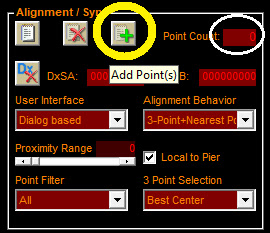
Para no tener problemas, yo comenzaría borrando todo lo de las noches anteriores (salvo que tenga una montura fija) y le daría al segundo botón, cruz roja, a modo de reseteado.
Hacemos click en el tercer icono, Añadir Puntos, y se debe abrir una ventana con una especie de cruceta en su parte derecha. Nos fijamos en que arriba a la derecha, en Alignment Point, nos pone 1/N, vamos a configurar el primero de N.
Ahora, con el Stellarium (o el planetario que haya elegido usted), elige una estrella que le sea fácil reconocer, a ser posible brillante y alejada del cénit. Hace un GOTO hacia ella, y con el ASCOMPAD ha de terminar de centrarla en el ocular (esto es importante, en este proceso es vital ir informando de los errores que se están cometiendo en los apuntados). Como tanto el Stellarium como el EQMOD están coordinados por ASCOM, el Stellarium le va a pasar a EQASCOM qué estrella era y qué correcciones ha tenido que hacer para centrarla en el ocular.
Una vez que esté centrada, además de darle al Sync en Stellarium, en EQMOD le damos al centro de la cruceta y pulsamos Aceptar. Nos fijaremos en que ahora Cuenta Puntos pone 1 (llevamos un punto en la buchaca), y Alignment point pone 2/N, dispuesto para el segundo punto.
Ya lo hemos hecho con una estrella. Ahora lo hacemos con al menos dos más. Intentaremos que en el Stellarium tomemos al menos dos estrellas que estén en distintas partes del meridiano y que formen una figura geométrica (triángulo, cuadrilátero...) que ocupe el mayor espacio posible del firmamento. Elegiremos también una estrella cercana al objeto que pensemos observar esa noche.
Cada vez que en Stellarium le demos a:
- Marcar un objeto
- Pulsar Objeto actual
- Pulsar Rotar
- Corrijamos la posición mirando por el ocular y usando el ASCOMPAD
- Pulsemos Sync
- Con el EQMOD le demos al aceptar dentro de la cruceta
iremos añadiendo puntos a la buchaca. Por ejemplo, muestro una captura en la que hemos añadido 4 puntos (Point Count igual a 4)
Cada vez que añadamos una estrella y tras apuntarla y corregirla le demos a aceptar, el indicador de puntos debe aumentar una unidad.
Lo haremos con tantas estrellas hasta que nos cansemos o bien realicemos GOTOs casi perfectos que no haya que afinar con el ASCOMPAD. Como digo, esta es una ventaja respecto el SynScan que como mucho alinea a 3 estrellas, aquí podemos elegir muchas más, si bien cuando hagamos un GOTO, siempre con el Stellarium al objeto elegido esa noche el EQMOD sólo considerará las 3 estrellas de la puesta en estación más cercanas.
Cuantas más estrellas mayor precisión, aunque tenga en cuenta que salvo que sea un privilegiado con montura fija y le de aparcar tras finalizar la sesión, las perderá de una noche a la siguiente. Cuando hayamos terminado le damos a END. En cualquier momento de la noche podremos añadir puntos a los anteriores, y siempre es conveniente tener un punto cercano al objeto que vayamos a fotografiar.
Le muestro otra cosa. Si le da al primer botón del módulo, lista de puntos...
... se abre la siguiente ventana, con la lista de puntos tomados, en este caso 5. A la derecha se ve un esquema del firmamento con la posición del PNC y de la montura
Si en dicho planisferio le da al botón secundario de su ratón el planisferio se colorea de cruces rojas y verdes, cuyo significado es el siguiente.
En color verde la zona que tiene objetivos a los que podemos apuntar de manera que todo nos vaya bien, aunque EQMOD no conoce las correcciones, y en color rojo, la zona que está entre estrellas que hemos elegido para alinear y delas que sí se han hecho correcciones, por lo que elegir puntos de dicha zona sería lo óptimo.
Esto es, cuanto más grande sea la zona roja, mejor, pero no se obsesione. No se trata de elegir 20 puntos y hacer casi todo el mapa rojo (de nuevo, todos estos datos los va a perder de una noche para otra), sino elegir al menos tres puntos que rodeen a su objetivo de esa noche.
Un consejo más. Si quiere elegirlos con Stellarium, use la rueda del ratón para que el cielo ocupe también toda la pantalla, como en la imagen siguiente.
Y si ya minimiza el EQMOD para no tapar el Stellarium y hace visible la cruceta EQMOD de alineado de puntos, pues como que ideal (sólo tendría que tener también a mano la ventana de Stellarium de Objeto actual, rotar...)
Si en cualquier momento quiere añadir puntos, pues los añade. De esta forma haríamos la puesta en estación con EQMOD
7.7. Seguimiento con PHD2
Ya estamos terminando el proceso. Ya tenemos la montura puesta en estación, coordinada con el ordenador y preparada para hacer GOTOs al objeto en cuestión. Va siendo hora de abrir el PHD2 para hacer el guiado. Le cuento un fallo que cometí yo un par de veces.
Cuando yo intentaba usar PHD2 en ASCOM sin la manera directa USB-RJ45, utilizaba el SynScan para la puesta en estación. Una vez puesta la montura en estación, centraba en la cámara principal del telescopio el objeto Messier o similar que iba a fotografiar y ponía el SynScan en PC Direct Mode para que el mando fuera un transmisor de ASCOM de la montura al telescopio. Abría el EQASCOM y todo iba bien, abría el PHD2 en ASCOM y también iba, pero no era capaz de hacer el calibrado en PHD2 porque todas las estrellas de la pantalla del PHD2, cámara secundaria, no dejaban de moverse, tanto que PHD2 no podía mantenerlas quietas en el calibrado inicial y era imposible hacer el guiado. Esto me pasó un par de veces hasta que descubrí el origen del problema ¿Por qué pasaba esto? Muy sencillo. La montura la había puesto en estación con SynScan, y al poner PC Direct Mode y abrir EQASCOM el ordenador me trabajaba en ASCOM, pero con los datos del SynScan que dejaba de funcionar. En efecto, una vez que paraba el SynScan abriendo el PC Direct Mode, la montura dejaba de moverse. Almacenaba la posición, la hora y donde estaban las estrellas, pero no más. Ya estaba en ASCOM pero yo todavía no le había dado ninguna orden ASCOM de que se dirigiera a algún sitio (y lógicamente lo siguiera), y por ello la montura se limitaba a mostrar la posición que tenía ese objeto Messier en el momento que le dije a SynScan que se echara a un lado, quedándose quieta. Por ello en PHD2 yo veía las estrellas moverse, porque la montura estaba detenida y lo que estaba viendo era el movimiento celeste de las estrellas girando alrededor del PNC. Todo se hubiera solucionado si ya con ASCOM activo, en Stellarium o similar hubiera hecho un GOTO a ese objeto Messier, ya que el ASCOM sí se hubiera encargado de mantener fijo ese objeto en la montura, y con PHD2 las estrellas se hubieran mantenido quietas y hubiera realizado el calibrado y comenzado a hacer el seguimiento.
Creo que se entiende. Por ello es importante en cuanto acabemos la puesta en estación con ASCOM hacer un GOTO con Stellarium a la zona que queremos fotografiar, para que ASCOM acepte su papel de guiado por si le quedaba alguna duda tras la puesta en estación, y el que sea a la zona que queremos fotografiar es para que el calibrado de PHD2 sea lo más preciso posible.
Hecho este GOTO en ASCOM a la zona a la que vamos a hacer la sesión de astrofotografía, lo que nos queda es muy sencillo. Abrimos PHD2, donde pone montura ahora no ponemos On camera sino ASCOM, en este caso, SYNSCAN APP DRIVER (ASCOM), que es la que llevaría mi AZ-EQ6 PRO (si no digo PRO, se me enfada la niña). Supongo que Skywatcher Telescope (ASCOM) también podría valer.
Una vez elegido este sistema de guiado, el apartado montura se nos debe quedar conectado y en verde. No necesitamos montura auxiliar, por lo que le damos ya a cerrar y comenzamos el proceso del calibrado del guiado...
En un principio, si no ha cambiado la cámara no es necesario hacer la biblioteca de darks, pero si no lo ve claro, haga una nueva instancia de guiado para que el asistente PHD2 le ayude, le pida la distancia focal del tubo de guiado, detecte el tamaño de pixel de la cámara...
Hecho esto, en PHD2 volveremos a elegir la opción de multiestrellas para guiar, elegiremos una, saldrá la cruz amarilla que debería convertirse en verde... Todo exactamente igual a lo descrito en el apartado 4, pero ahora bajo ASCOM.
La ventaja del PHD2 y ASCOM es que ahora PHD2 sí sabe a qué punto del cielo está apuntando, por lo que todo debería ser más preciso y en teoría, si en una misma noche cambia de objetivo y se va a un punto distinto, siempre con Stellarium o similar, PHD2 conocerá ese cambio y no necesitará volver a calibrar. A mí, de todas formas cuando cambio la montura de posición me gusta volver va calibrar con PHD2, ya que sólo se lleva un par de minutos mientras miro con detalle qué voy a fotografiar, preparo pilas nuevas para la cámara... pero en teoría ahora no es necesario.
Igualmente, según los desarrolladores de PHD2, el guiado con ASCOM es más preciso que con ST4, por lo que una vez que está todo configurado es de esperar una gráfica de guiado más suave.
8 - Configuraciones alternativas
En realidad, la entrada ya está acabada. Ya he descrito cómo conectar una AZ-EQ6 mediante ASCOM usando EQMOD, Stellarium y PHD2, que es el título de la entrada.
Lo que sucede es que existen otras configuraciones que no usan el EQMOD, como usar el Green Swamp Server (GSServer) para la AZ-EQ6, sincronizar a una estrella con Stellarium o Cartes du Ciel. En este apartado voy a irlas describiendo a medida que las vaya probando y haciendo capturas de pantalla.
8.1. El uso de SynScan App para PC
Otra opción para no manejar el mando SynScan podría usar la aplicación, para PC, SYNSCAN APP, que si la instalamos y vemos, es muy parecida a la del citado mando SynScan.
No sólo es muy parecida, sino que tiene sus mejoras, por ejemplo, a la hora de buscar objetos como nombres de estrellas disponemos del teclado, y también nos va a valer como servidor ASCOM y podríamos trabajar por ejemplo en Stellarium o PHD2 eligiendo SynScan App driver (ASCOM), que debe instalarse tras instalar este programa. Ahora bien, yo le veo tres problemas.
- Requiere que nuestra montura tenga puerto USB o que tengamos el SynScan Wi-fi para poder conectar la montura a esta aplicación.
- No es lo mejor para objetos con movimiento propio distinto al sideral o planetario (cometas, satélites artificiales...). Una vez que hagamos el GOTO, la montura mantendrá la posición del objeto que tenía en el momento del GOTO, pero el objeto se irá moviendo de posición. Otra cosa es que lo usemos como servidor ASCOM de alguna aplicación tipo Stellarium o CdC.
- No admite la configuración del gamepad. Supongo (debo investigarlo), que como la aplicación es muy parecida a la que tengo en el móvil que se controla con dicha pieza Synscan wi-fi que se conecta al puerto RJ-45, bastaría conectar via Wi-fi la montura al PC en vez de al móvil para controlarla desde el PC pero seguiría sin tener un mando para modificar los GOTOS iniciales. Tengo que hacer pruebas si el gamepad de XBOX, al ser de Microsoft, permitiría hacer dicho movimiento
Seguramente, la mejor alternativa a EQMOD que trabaje de manera óptima con ASCOM y una Skywatcher AZ-EQ6 sea el programa GS Server de la propia Skywatcher.
Aunque la captura de pantalla está en modo simulación, vemos que este programa sí permite el uso del gamepad, o conectar con Cartes du Ceil (CdC), con todas las ventajas del uso de un mapa celeste. Una vez que me ponga con él y consiga conectar también con PHD2 y hacer una puesta en estación con alineado a varios puntos ampliaré esta parte de la entrada.
(Por practicar y desarrollar)
Si tuviera que dar dos alternativas al uso de EQMOD serían éstas, especialmente la segunda.
9 - Solución de algunos problemas
Con el anterior apartado finaliza la entrada; Ya estaríamos guiando con ASCOM y PHD2, y si todo va le va bien puede omitir este apartado. Ahora bien, puede que a pesar de todo lo anterior esté teniendo algún problema y algo no le termine de ir bien.
La verdad es que no es mi caso, haciendo todo lo anterior a mí me va de manera perfecta, y lo que le voy a decir ahora se lo digo porque buscando solución a mis problemas me encontré con estos consejos, pero en general (los tres primeros sí) no se los doy por mi experiencia. Los agrupo y se los doy por si aquí estuviera la clave de sus problemas, pero como le digo a mí no me hacen falta, con lo descrito anteriormente me va bien.
9.1. Las características del cable de conexión
No sólo vale con tener un cable USB-RJ45 (ya sea directo, o con clavijas puerto serie en medio, y que pase o no pase por el SynScan) en buenas condiciones. El cable ha de transmitir datos a una determinada velocidad y con unas determinadas características. Si mira el manual del SynScan, al final encontrará (depende de la versión del SynScan y de su manual) algo similar a esto:
La conexión al ordenador mediante
SynScan y el cable USB-RJ45, o bien entre la montura y el ordenador mediante dicho cable ha de hacerse con la siguiente configuración (todo ello debido a que la montura espera trabajar con un puerto serie y estos son sus parámetros) .
- Velocidad; 9600bps (bits por segundo)
- Sin paridad
- En paquetes de 8 bits
- 1 bit de inicio, 1 bit de parada
Estos son los parámetros que deben quedar por defecto al instalar los drivers del RS232. Puede comprobar si es así o no (y cambiarlos si hiciera falta) en la pantalla en la que se ve que el puerto COM ha sido instalado dándole a propiedades y a configuración del puerto (o similar, dependerá de la versión de Windows, en mi caso W10). En la parte de la derecha de la imagen ve que los citados parámetros están bien puestos.
Y dichos parámetros también han de cuadrar con lo puesto en EQASCOM. Si recuerda, en el
Driver Setup del apartado 7.2. teníamos la siguiente pantalla. Fíjese, izquierda, el cuadro Detalles Puerto EQMOD. No sólo han de cuadrar los puertos COM, COM6 y COM 6, sino el resto de parámetros, cuando menos la velocidad.
Una cosa más ya que estamos, si la conexión fuese por USB-USB (USB en la montura en vez de RJ45), la velocidad de conexión no sería de 9600 bps, sino de 115200. Pero como suponemos que lo hacemos por el puerto serie (virtual), dejamos 9600.
9.2. Ojo al PC Direct Mode
En el punto 7.6. le conté un problema que tuve cuando usaba el SynScan para hacer el alineado a 3 estrellas y después me pasaba a ASCOM para que hiciera el guiado. Si usa el SynScan y el PC Direct Mode, una vez que se pase a ASCOM haga un GOTO con Stellarium en ASCOM para dirigirse a alguna estrella y que ASCOM tome el relevo del SynScan, no sólo los datos, y comience a guiar. Una vez que activa el PC Direct Mode la montura sigue haciendo cálculos pero se para ya que quien debe darle las órdenes es ASCOM. Si no hace este GOTO con ASCOM, el programa PHD2, aunque lo conecte con ASCOM no podrá hacer el calibrado inicial, ya que la montura estará parada.
9.3. Ojo a la AZ-EQ6 trabajando con HEQ5/6, error en los GOTOS
Esto me pasó a mí y tuve que acudir a un foro de astrónomos aficionados (y profesionales). Ya lo he explicado antes, pero lo añado aquí para facilitar la búsqueda de errores. Verá. Las monturas HEQ5 y HEQ6 son de la marca SkyWatcher, pero son ya algo antiguas. La montura AZ-EQ6 es más moderna. En realidad, como sabe, el AZ de la AZ-EQ6 significa que la montura también trabaja en modo azimutal, por lo que la parte ecuatorial de la AZ-EQ6 es una montura EQ6. Y de HEQ6 a EQ6 va un paso muy pequeño.
El EQMOD trabaja por defecto con las monturas HEQ5/6, por lo que si conecta la montura AZ-EQ6 aparentemente todo va a ir bien, ya que las HEQ6 y la EQ6 son de la misma marca y muy parecidas, pero la relación motor-sinfín de la primera es de 47:12, mientras de la segunda y más moderna, de 48:12.
Ahora bien, esto es como un reloj en el que los engranajes no ajustan al 100%; le estamos pidiendo a la EQ6 que mueva sus engranajes a otra razón distinta, la de la HEQ6, por lo que cuando usted le da a apuntar a cierta estrella, los engranajes no van a la razón debida, va a haber un mayor desplazamiento del debido y esta estrella va a quedar hasta fuera del buscador, no importando que el apuntado al PNC haya sido perfecto. Es más, esto le va a pasar con todos los GOTOS, los de la puesta en estación y los del apuntado al objeto que desee contemplar, ya que ASCOM no va a aprender de sus errores.
La solución es muy sencilla, sólo hay que decirle a EQMOD que aunque por defecto trabaja con la HEQ5/6, la relación en los ejes de AR y DEC no debe ser la relación por defecto 47:12, sino la 48:12. Ello se hace dándole a TOOLBOX, y posteriormente a Driver Setup.
Una vez que estamos en la configuración de drivers, nos vamos a opciones de la montura y cambiamos el Auto Detect
En su lugar ponemos la opción Custom, y le damos al icono de la llave inglesa.
En ambos ejes cambiamos la montura por defecto y ponemos la EQ6Pro/Atlas (4:1), que es la nuestra (nótese que $48\div 12=4\div 1$ igual a $4$).
Repito, esto lo hacemos en ambos ejes de RA y DEC, le damos a OK, le damos a otro OK para cerrar el driver setup, y como comprobación volvemos a abrir el driver setup para comprobar que se ha quedado grabada la opción Custom. El que todo funcione pero haya error en los GOTOS seguramente se deba a este aspecto.
Lo ideal es que el EQMOD permitiera cambiar la montura por defecto o los drivers. Tanto Stellarium como CdC como PHD2 trabajan, además de con HEQ5/6, con SynScan App Driver (ASCOM) o con SkyWatcher telescope (ASCOM), e igual todo cuadraría mejor si EQMOD admitiera estas opciones, pero como no podemos prescindir en EQMOD del HEQ5/6, en estos programas también tendremos que tener HEQ5/6 y hacer este cambio de razón en los ejes para trabajar bien con la AZ-EQ6 Pro.
9.4. Ojo al apartado "Guiding"
Si tenemos que trabajar en ASCOM, en la ventana de EQASCOM a la que se accede desde Drivers Setup, en el apartado Guiding, tengamos marcado ASCOM PulseGuiding en lugar de guiado por ST4.
9.5. Habilitar movimientos en ambos ejes
Relacionado con lo anterior, necesitamos que ASCOM haga modificaciones (envíe pulsos) a ambos ejes. Para ello, en la pantalla principal deben quedar marcadas ambas casillas de AR y DEC en el apartado ASCOM Ajustes Guiado Pulsos.
Por defecto, los valores de la barra deslizante están en $0'1$ (aparece $.1$). Si el guiado no termina de ir por falta de agresividad, mueva los controles deslizantes hasta valores entre $0'5$ y $0'9$. Algunos sugieren dejar en ambos ejes un valor de $0'7$.
9.6. Ojo a los Límites de la Montura
Parece ser que tener activo el botón de Habilitar Límites es más restrictivo y puede dar parones aleatorios que tenerlo deshabilitado. Si sigue teniendo errores, pruebe a desactivar la casilla de Habilitar Límites.
9.7. Ojo a la ubicación y a la hora
Todos, comenzando por mí, cometemos errores. La primera vez que quise usar el guiado ASCOM en mi localidad de verano, en el Cabo Trafalgar, los GOTOS de la puesta en estación no eran todo lo precisos que se debían. La estrella de búsqueda quedaba cerca pero fuera del buscador. El fallo se debía al siguiente motivo. En mi casa de San Fernando, domicilio habitual, el Stellarium se conectaba a la Wi-fi de casa y tenía establecida una determinada ubicación, pero al irme de vacaciones con todo el equipo a una casa en la playa que no posee Wi-fi, sólo cuando comparto red desde el móvil, el Stellarium trabajaba por defecto con la ubicación de mi casa habitual, a unos 50 km. Esa era la razón de la diferencia en los apuntados iniciales, 50 km no son apenas nada en la superficie terrestre, pero apuntando al cielo de la misma manera sí se aprecia un paralaje notable.
El tema se solucionó cambiando en Stellarium la ubicación. Ello puede hacerse a partir del botón superior de los botones de la izquierda de este programa. Por cierto, si su ubicación no es una ciudad ya grabada, o quiere ser más preciso, usted puede grabar la misma. Para ello le recomiendo que no meta la misma como horas, minutos y segundos, sino que la grabe en decimal. Vaya a Google Maps, seleccione su sitio de observación, y con el botón secundario del ratón pinche en dicho lugar, le mostrará la posición en formato digital. Le doy un ejemplo, del precioso Faro de Trafalgar, muy cerca de donde escribo ahora.

Una vez que grabe su ubicación, en la parte del centro-derecha de la correspondiente ventana Stellarium escriba el nombre y dele a añadir ubicación. Stellarium se la mostrará en formato grados/minutos/segundos. Compruebe que es correcta. Para ello, en la pantalla anterior de Google maps, pinche con el botón principal del ratón en las dos coordenadas anteriores, le dirá que las ha copiado en el portapapeles. Siga en Google Maps. En la barra de búsqueda (lupa) de arriba a la izquierda dele a pegar, deben aparecer esas mismas dos coordenadas, le da a ejecutar la búsqueda y le aparecerán las dos coordenadas completas en grados/minutos/segundos. Compruebe si coinciden con la localización que acaba de grabar en Stellarium. En la misma ventana de cambio de localización ponga esta localización como localización por defecto, y muy importante, antes de salir de Stellarium, vaya a herramientas y dele a Guardar configuración actual, para que todos estos cambios queden grabados.
En teoría todo esto no es necesario, ya que el sistema ha de recoger la ubicación del EQMOD, pero ya que va a usar Stellarium para los GOTOS, le recomiendo que cuadren las ubicaciones. Si algo le sale mal puede descartar este motivo.
Un último consejo, tanto Stellarium como ASCOM reciben la hora del ordenador, por lo que ahí no habrá discrepancias, pero las dos localizaciones en estos programas se graban de manera manual. Es conveniente que las coordenadas de localización que aparecen en el programa EQASCOM, en grados/minutos/segundos sean las mismas que las del paso anterior, y ya puestos, si como me pasa a mí mi portátil no trabaja con Wifi, que la hora que tiene establecida el ordenador coincida con la del teléfono móvil, que sí la toma de la red, porque todo puede cuadrar, pero si nuestro ordenador tiene un reloj interno que va atrasado por ejemplo 5 minutos, lo mismo le pasará al firmamento, que tomarán la hora del sistema y en este caso irá con 5 minutos de adelanto respecto Stellarium.
9.8. No es necesario iniciar EQASCOM inicialmente
Esto último no es un error, sino un consejo. No es necesario iniciar EQMOD inicialmente mediante ToolBox o EQASCOM_run. ASCOM ya está instalado en nuestro ordenador, y en cuanto abramos programas como Stellarium o PHD2 que requieran servicios ASCOM, automáticamente se abrirá EQMOD.
Yo he preferido explicarlo todo como procesos independientes para que usted fuera dando pasos pequeños y ayudarle a localizar errores o bloqueos, pero es cierto que cuando todo está bien configurado, abre Stellarium y le da a conectar telescopio, que ya estaba configurado como telescopio ASCOM, automáticamente se debe abrirse EQMOD.
Espero que le hayan gustado estas dos extensas entradas dedicadas a la puesta en estación y seguimiento de una montura ecuatorial. Para mí ha sido un gustazo escribirlas y sinceramente creo que son de lo mejor que he hecho hasta ahora. Sé algunas cosas más relacionadas con el tema y más que quiero aprender dando otros alto de calidad como el trabajo con NINA y plate solvings (futura entrada una vez que aprenda a configurarlo todo de manera sencilla), pero creo que de lo más importante de seguimiento ST4 y ASCOM a mi alcance no se me olvida nada. Gracias por su tiempo, y gracias a los compañeros del foro astronomo.org (especialmente Regmaster y Monos, así como Fran y Madaleno), que me habéis ayudado a resolver algún problemilla que tenía.
Gonzalo Profe, Cabo Trafalgar
verano caluroso con incendios, pantanos exhaustos y sin hielo en los supermercados de 2022
.gif)









































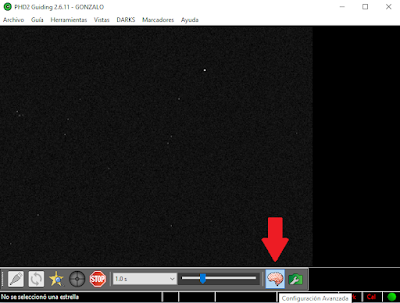


























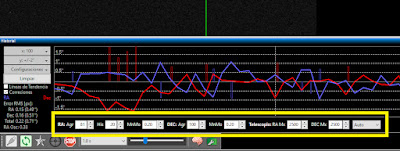

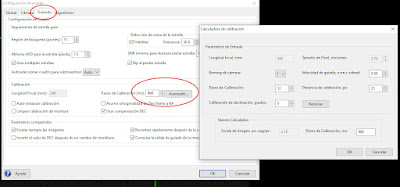













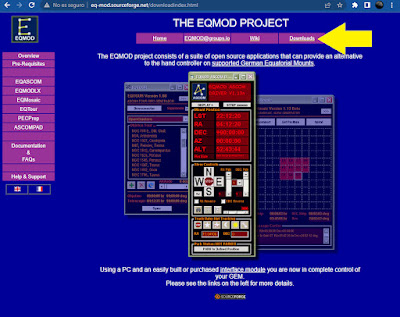











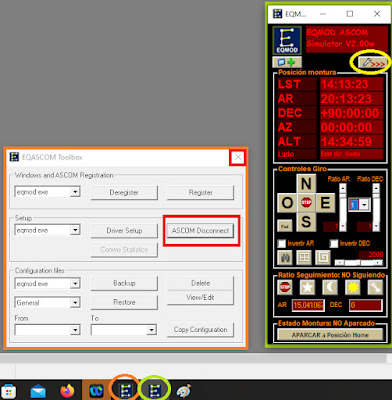




.bmp)

.bmp)
















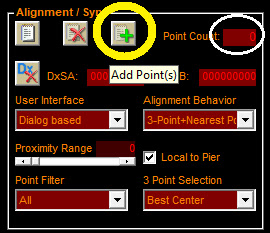




.bmp)
.bmp)
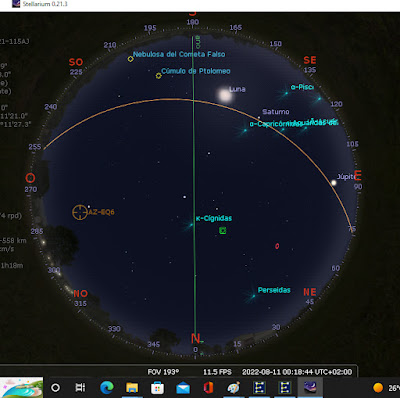






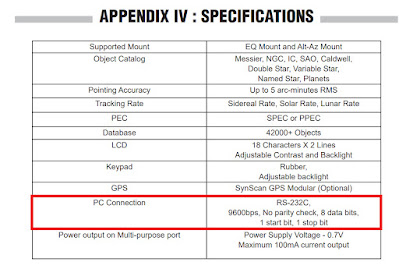
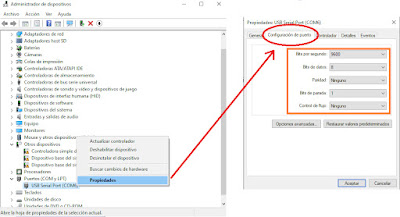








2 comentarios:
Madre mía...sin palabras...
No puedes hacerte a la idea de lo mucho que me estás ayudando Gonzalo. Llevo en esto menos de un mes, soy un friki al nivel de "quiero entenderlo todo ya" y no te imaginas lo mucho que estoy aprendiendo con tus entradas.
Estoy en el foro de astronomo.org (Tito) y voy aprendiendo cosas, en youtube, foros... me he hecho algún curso de Natural Portraits (no sé si le conoces) y también he aprendido muchísimo.
Pero como estos tutoriales....cómo se nota que eres profe, da gusto.
Una de las cosas que me tenía atascado era el no saber cómo poner en estación la montura estando conectado todo con cable (he guardado el módulo wifi en la bolsa) y por fin encuentro la manera, es increíble que no esté explicado en NINGÚN sitio!! Era todo desde EQMOD, lo tenía ahí delante y no lo vi jeje
De nuevo, agradecerte el curro, porque créeme que sé el trabajo que te habrá llevado.
yo estoy a la espera de hacer mi primera foto digna con mi 200/1000 y la 294MC PRO que es dedicada (refrigerada) para espacio profundo, a la espera de hacerme con un 80 ED y un buen sistema de guiado.
Gracias! y un saludo!
Muchas gracias por tus amables palabras, Tito. La verdad es que hacer estas entradas efectivamente me cuesta bastante tiempo ya que como ves son muy extensas, con abundantes imágenes, capturas de pantalla, intentando cubrir todos los casos... pero entiendo que es la mejor forma de ayudar en este mundo tan apasionante como amplio, y si te soy sincero, hace sólo un par de años yo estaba también empezando y buscando información por ahí y por allá y hubiese agradecido que en algún sitio estuviera toda ella junta. Al final no es tan
difícil de explicar cuando uno ya ha pasado por ahí, y ciertamente, con el SynScan estaba muy a gusto, pero el ASCOM es genial... es una gozada usar un programa como Stellarium (a mí me gusta más que Cartes du Ciel aunque dicen que para ASCOM éste es mejor), apuntar y que se mueva el "bicho". Hace ya casi un año que no uso el SynScan, y te digo una actualización que aún no he puesto; en vez de un mando PS, cómprate uno de XBox para PC posiblemente con una pieza USB para hacerlo remoto, podrás moverte con más comodidad para alinear sin el mando unido al ordenador por un cable.
En astronomo.org soy un principiante (Gonzalo_Cadiz) que ha preguntado más que resuelto dudas, pero si quieres hacerme alguna pregunta más directa, mi instagram es gonzalopedreraq, aunque sigo siendo un aficionado que no va mucho más adelante que tú.
Además del 200/1000, ya te digo, mi tubo favorito, tengo un 72ED con corrector de coma y la verdad es que estoy muy contento con él, asíq ue me parece una muy buena opción
Como profesor llevo un par de cursos muy complicados y con poco tiempo para seguir intentando cosas, aprendiendo y escribiendo, y últimamente me estoy dedicando más a explicar que a fotografiar, pero aquí seguiremos (ya tengo un par de estas entradas en mente, el siguiente paso, además de probar también con cámara CCD será pasarme a NINA). De nuevo te agradezco tus amables comentarios, créeme que es un motivo más para seguir.
Muchas gracias, sigue con tu maravillosa afición... y que tengas buenos cielos.
Publicar un comentario